Page 1
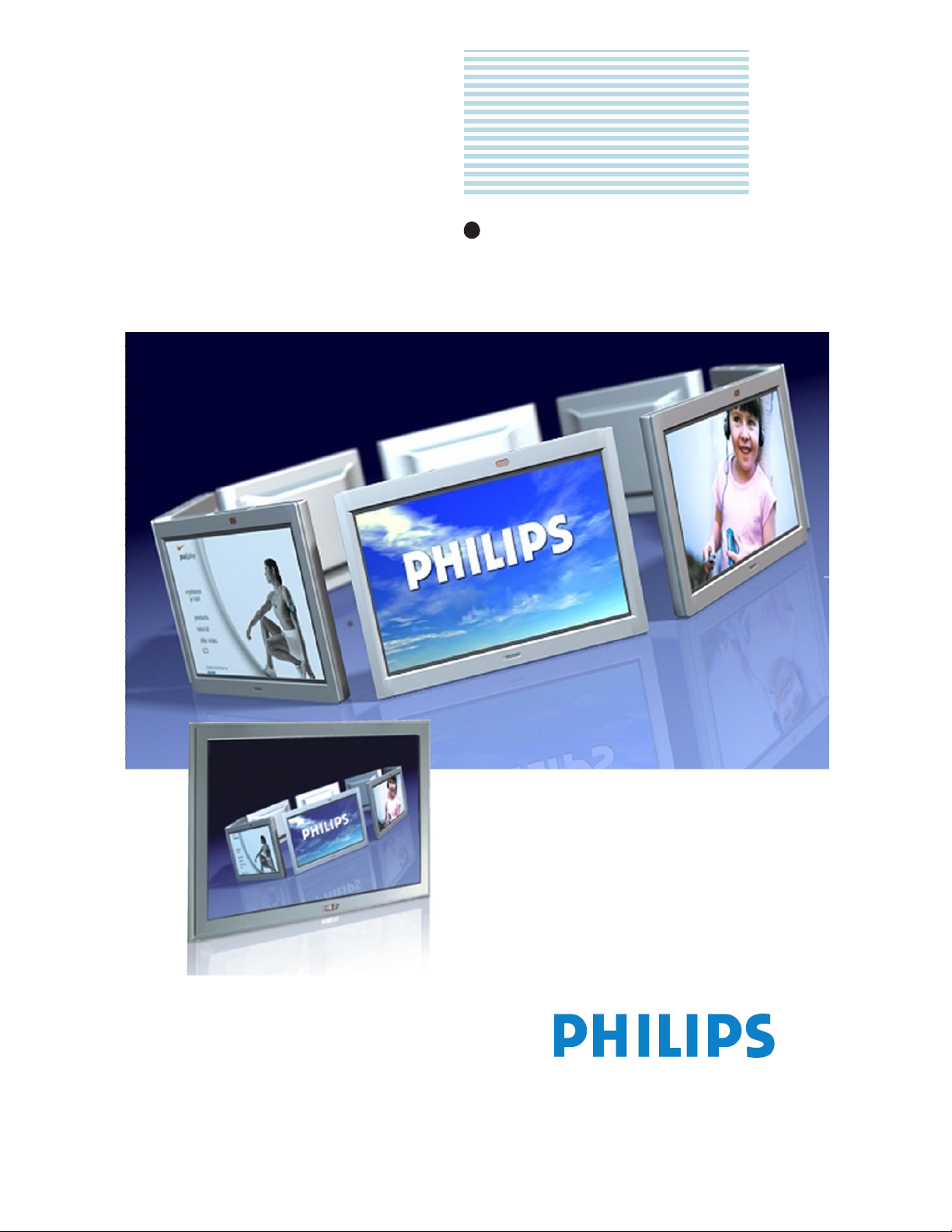
Philips
Business
Solutions
N
I
S
F
N
Guida Utente
Philips
Business
Solutions
MODELLO BDS4221
I
42” Plasma Monitor
Page 2
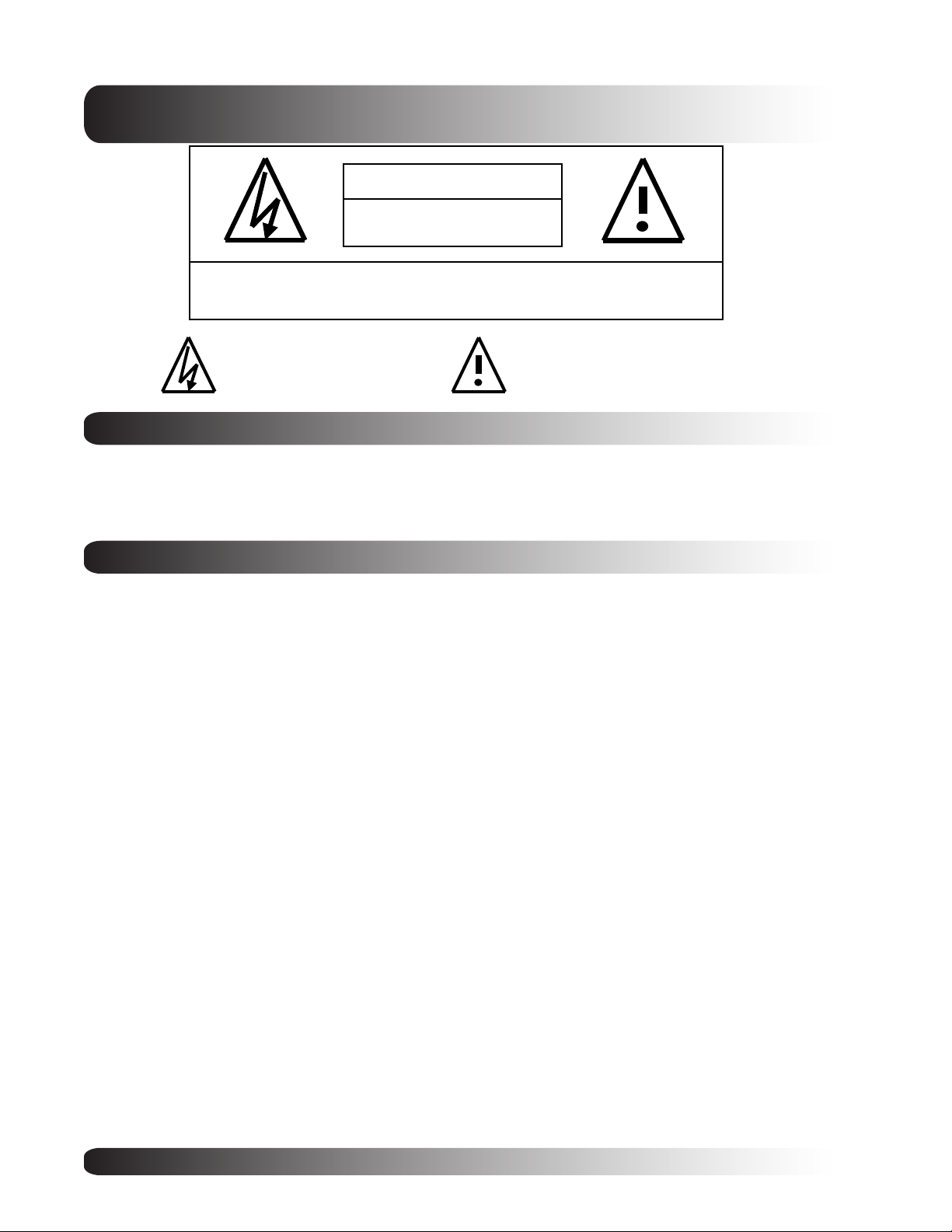
Importanti note sulla sicurezza
AVVISO
RISCHIO DI SCOSSA
ELETTRICA : NON APRIRE
AVVISO: Per ridurre il rischio di scossa elettrica, non rimuovere il
coperchio o il pannello posteriore. All’interno non sono contenute parti
riparabili dall’utente. Affidare la riparazione a personale qualificato.
Questo simbolo segnala la presenza di
un voltaggio pericoloso non isolato
all’interno dell’apparecchio, - voltaggio
sufficiente a costituire un rischio di
scossa.
Questo simbolo segnala importanti
istruzioni d’uso e manutenzione nel testo
allegato. Leggere il manuale.
Note speciali
Alcuni programmi possono essere coperti da diritti d’autore ed un uso non autorizzato in toto o in parte
potrebbe risultare una violazione delle leggi sui diritti d’autore in USA e Canada.
In base alle normative FCC/CSA qualsiasi modifica non autorizzata a questo display potrebbe annullare il
diritto dell’utente di utilizzare questa apparecchiatura.
Avvisi & Precauzioni
Per ridurre il rischio di una lesione da una scossa elettrica, non esporre il display a pioggia o umidità.
Assicurarsi di non smontare l’unità per garantire le specificazioni e la sicurezza. All’interno non ci sono
parti che possono essere riparate dall’utente. Per riparazioni, riportare l’apparecchio al produttore.
Non esporre il display a polvere, temperature alte, umidità o alla luce diretta del sole.
Installare l’apparecchio in un ambiente ben ventilato e non bloccare le fessure di ventilazione.
Una modifica non autorizzata dell’apparecchio o l’uso di un cavo non schermato potrebbe provocare
interferenze eccessive.
Quando il display non è in uso, scollegarlo dalla presa elettrica.
Se l’immagine si presenta in un modo anormale, spegnere l’apparecchio e sconnetterlo dalla presa
elettrica. Assicurarsi che la connessione del cavo segnale sia corretta e riconnettere il display alla presa
elettrica.
Non sistemare il prodotto su superfici irregolari o rocciose. La caduta del prodotto può causare danni.
Non posizionare l’apparecchio su letti, divani, superfici non piane o non stabili.
Non mettere mai l’apparecchio vicino o sopra radiatori o fonti di calore.
Non installare l’apparecchio in ambienti chiusi a meno che non siano correttamente ventilati.
Usare il tipo di alimentazione indicata all’etichetta. Se il tipo di alimentazione disponibile è sconosciuto,
consultare il rivenditore o compagnia elettrica locale.
Questo apparecchio è dotato di una presa a terra a 3 cavi. Questa presa si adatta solo ad una fonte di
corrente con presa a terra. Questa è una caratteristica di sicurezza. Se non è possibile inserire la spina
nella presa, contattare un elettricista per le necessarie modifiche alla presa. Non modificarla: ciò ne
annullerebbe la sicurezza.
Sul cavo di alimentazione non vanno posti oggetti d’alcun tipo. Disporre il cavo in modo che nessuno possa
calpestarlo o inciamparvi.
La portata di corrente di tutta l’attrezzatura collegata ad una singola presa a muro, non dovrebbe superare
la portata del fusibile.
Disinserire il display dalla presa elettrica e disconnettere il sistema TV durante i temporali con fulmini o
quando inutilizzato per lungo tempo. Ciò impedirà danni al display causati dai fulmini o da problemi alla
linea di corrente.
Evitare linee elettriche sospesi. Non posizionare linee elettriche, luci elettriche o circuti sospesi se si
dispone di un sistema con antenna esterna. Durante l’installazione di una antenna esterna, non toccare le
linee elettriche o i circuiti poichè si potrebbe restare gravemente feriti.
Non inserire alcun oggetto nelle aperture per la ventilazione. Ciò potrebbe causare elettroshock o danni
all’apparecchio.
2
Page 3
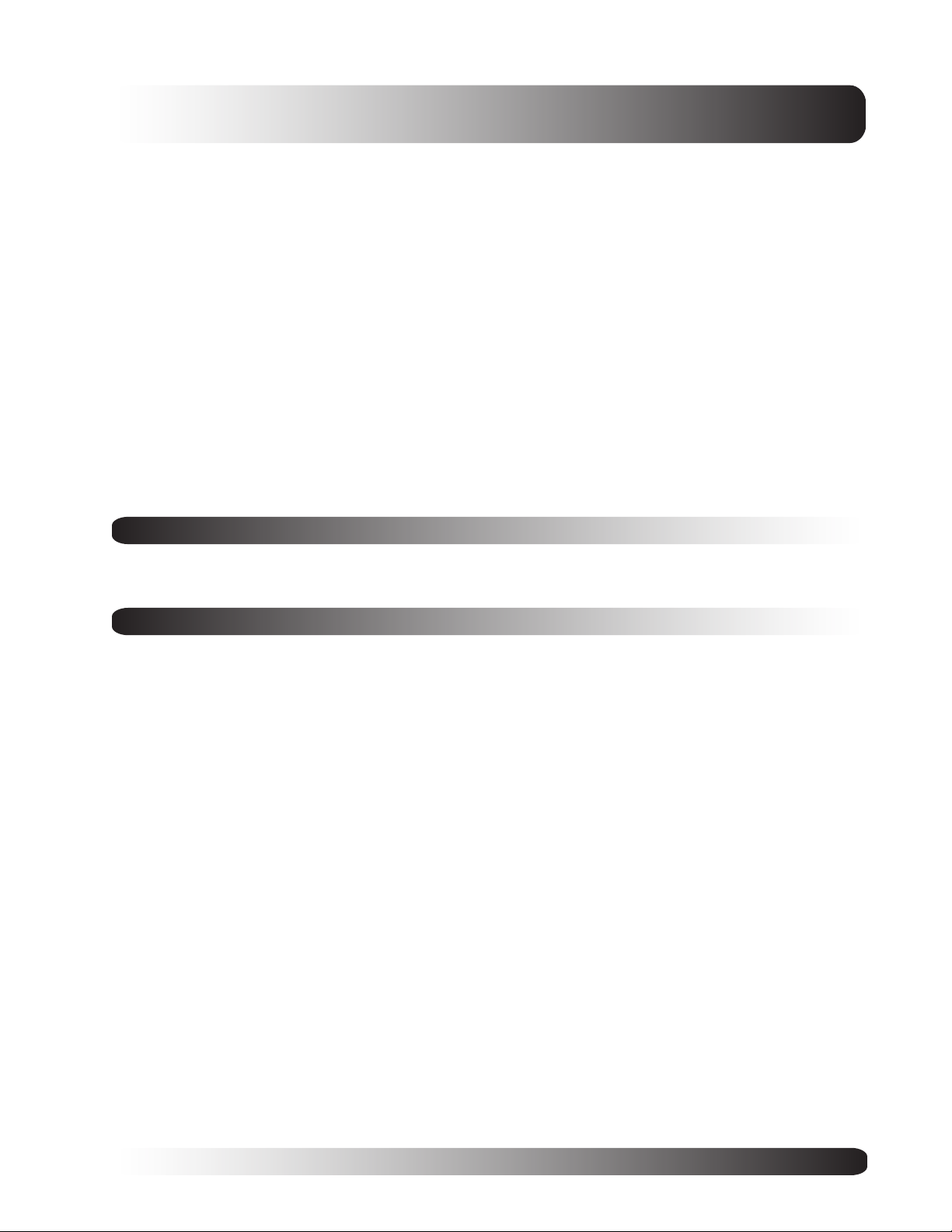
Importanti note sulla sicurezza
Se un’antenna esterna è connessa al display, assicurarsi che il sistema ad antenna o via cavo sia messo a
terra per una corretta protezione. La sezione 810 del Codice Elettrico Nazionale, ANSI/NFPA N.70-1984,
fornisce informazioni dettagliate sulla messa a terra del supporto dell’antenna e della struttura principale,
sulla messa a terra del cavo dall’antenna ad una unità di scarica, sulla dimensione dei conduttori da
utilizzare, sulla localizzazione di tale unità, sulla connessione ad elettrodi a terra e sui requisiti di tali
elettrodi a terra.
Se il display è fornito di altoparlanti esterni, rimuovere tali altoparlanti prima di spostare il display. Spostarlo
senza rimuovere gli altoparlanti potrebbe danneggiare l’apparecchiatura.
Se dovesse capitare una qualsiasi delle seguenti situazioni, scollegare immediatamente il vostro display e
contattare un tecnico autorizzato:
- Il cavo di alimentazione è consumato o danneggiato.
- Del liquido è penetrato all’interno dell’apparecchio o è stato esposto ad acqua o umidità.
- L’apparecchio non funziona in modo normale quando non si seguono le istruzioni d’utilizzo. Regolare
solamente i controlli che sono spiegati nelle istruzioni d’utilizzo, eventuali impostazioni irregolari
potrebbero danneggiare l’apparecchio e richiedere riparazioni di un tecnico qualificato per ristabilire il
normale funzionamento del prodotto.
- L’apparecchio è caduto o lo chassis è danneggiato.
- Le prestazioni del prodotto cambiano in modo ovvio, indicando il bisogno di assistenza tecnica.
Pulizia e manutenzione
Per pulire, staccare il cavo di alimentazione prima di pulirlo. Non usare solventi liquidi o ad aerosol. Pulire
con delicatezza lo schermo con lo straccio umido.
Informazioni particolari sulla garanzia
Difetti nelle celle
Sebbene i pannelli dei display siano prodotti con oltre il 99% di celle attive, potrebbero esserci alcune celle
che non emettono luce o che rimangono spente. Ciò viene considerato normale e non un difetto di
fabbricazione.
3
Page 4
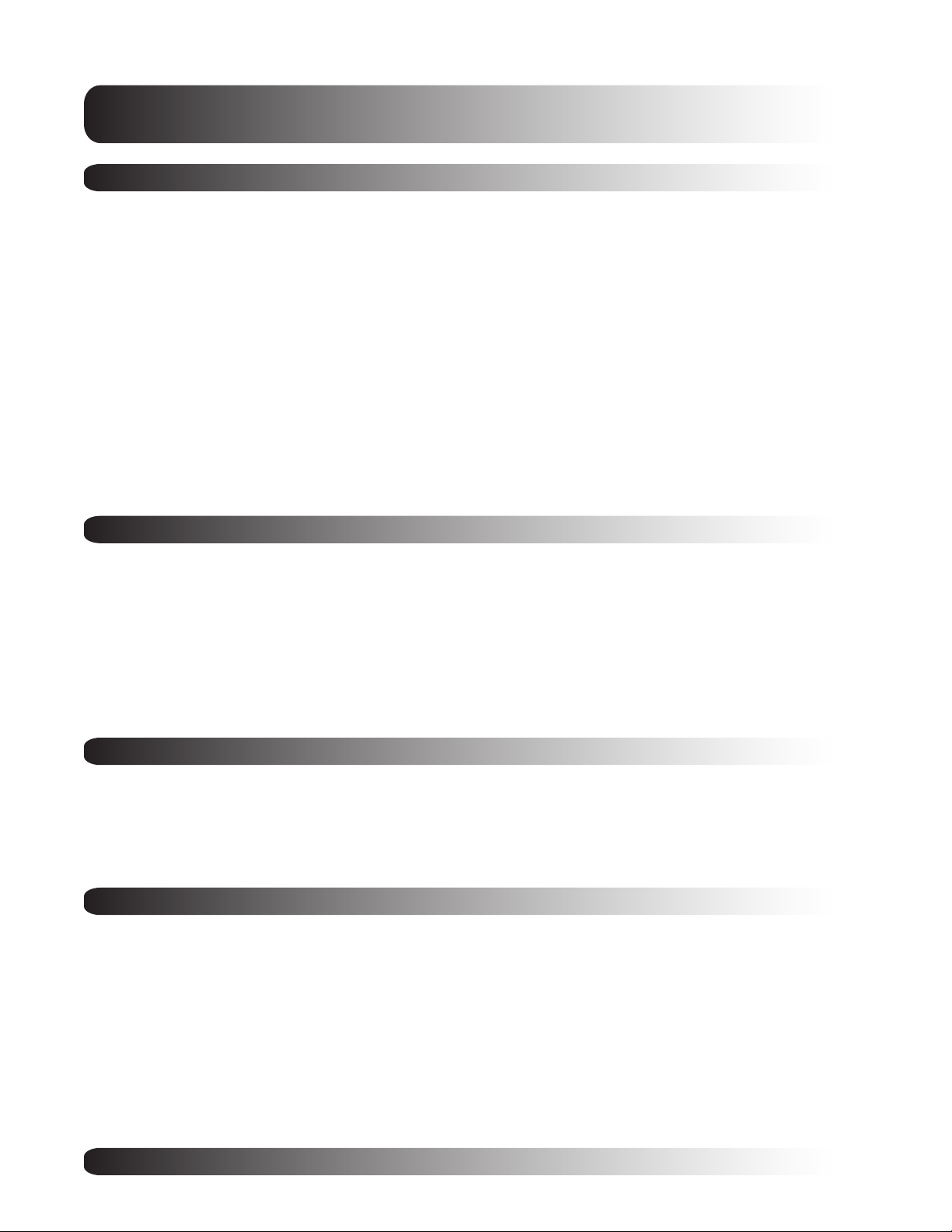
Note regolatorie
Dichiarazione FCC – Nota per il mercato USA
Il Radio Frequency Interference Statement della Federal Communications Commission include i seguenti avvisi:
Questo apparecchio è stata testato e risulta conforme ai limiti per apparecchiature digitali di Classe B, alla
Parte 15 delle Norme FCC. Questi limiti sono stabiliti per fornire una protezione ragionevole contro le
interferenze in una installazione residenziale. Questo apparecchio genera, usa e può emanare frequenze radio
e, se non installato ed utilizzato seguendo le istruzioni, può causare interferenze dannose alle comunicazioni
radio. Tuttavia non vi è la certezza che le interferenze possano non manifestarsi in una particolare installazione.
Se questo apparecchio dovesse causare interferenze dannose per radio o televisori, determinabili accendendo
e spegnendo questo apparecchio, l’utente dovrebbe provare ad intervenire sulle interferenze in uno dei modi
seguenti:
- Riorientare o riposizionare l’antenna ricevente.
- Aumentare la separazione tra apparecchio e ricevitore.
- Collegare l’apparecchio ad una presa diversa del ricevitore.
- Consultare un rivenditore o un tecnico radio/TV esperto per assistenza.
Attenzione
L’utente dovrebbe utilizzare cavi di interfaccia a segnale schermato per essere conforme alle normative FCC.
Fornito con il display si trova un cavo d’alimentazione con terminazioni stile IEC320. Può essere utile per
connessioni a qualsiasi personal computer UL Listed con configurazioni simili. Prima di effettuare la
connessione, assicurarsi che il voltaggio della presa del computer sia lo stesso di quello del monitor e che
l’amperaggio della presa del computer sia uguale o superiore al voltaggio del monitor. Per applicazioni a 120V,
usare solo cavi d’alimentazione UL Listed con prese con configurazione NEMA di tipo 5-15P (a lame paralleli).
Per applicazioni a 240V, usare solo cavi d’alimentazione UL Listed con prese con configurazione NEMA di tipo
6015P (a lama doppia).
Note di conformità IC – Nota per il mercato canadese
Questo apparato di Classe B è conforme a tutti i requisiti delle norme ICES-003 del Canadian InterferenceCausing Equipment Regulations.
Cet appareil Numerique de classe B respecte toutes les exigences du Reglemont NMB-03 sur les equipements
produisant des interferences au Canada.
Notice de Conformit IC
Cet appareil numerique de classe B respecte toutes les exigences du Reglement ICES-003 sur les equipements
produisant des interferences au Canada.
4
Page 5
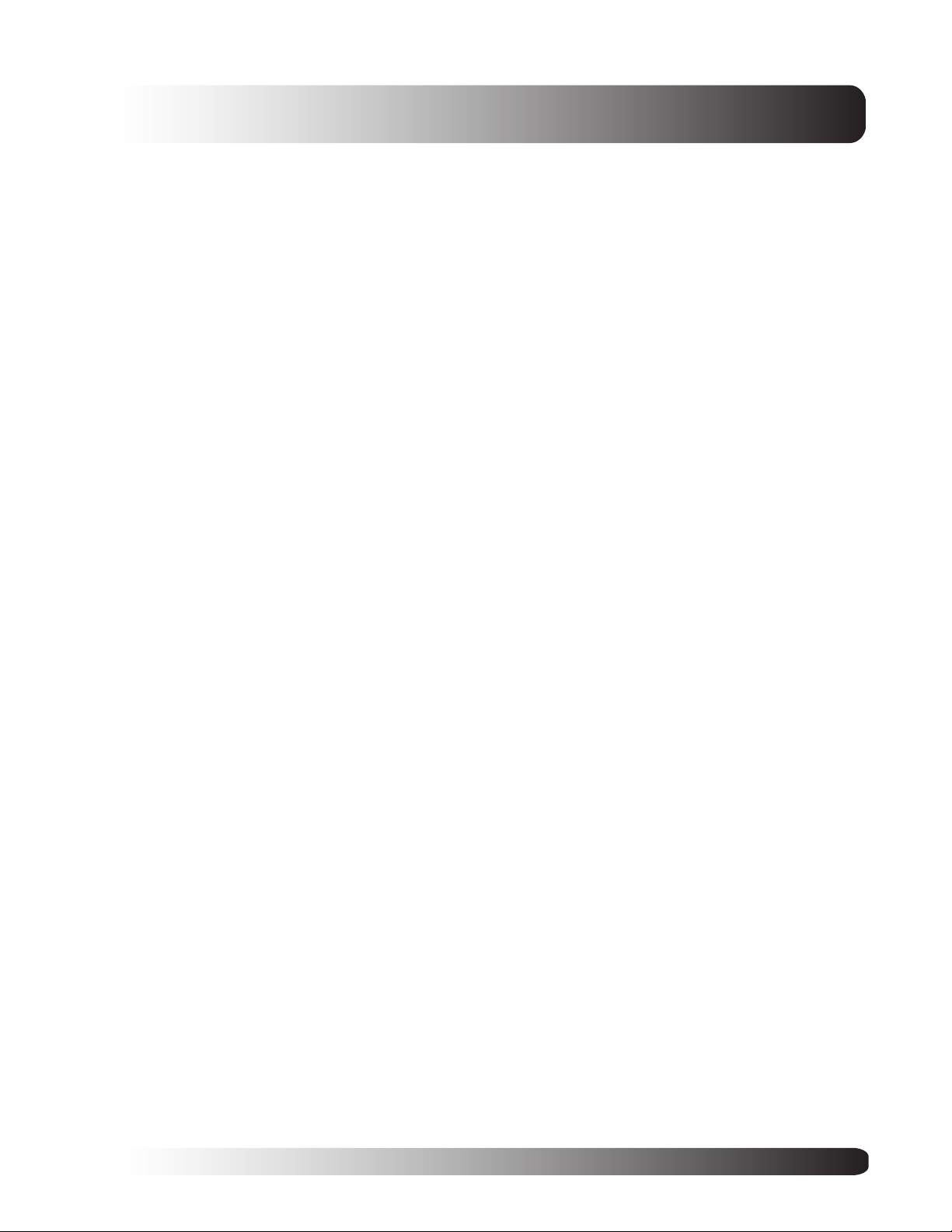
Tavola dei contenuti
Importanti note sulla sicurezza ................................................................................................................ 2
Note speciali ..................................................................................................................................... 2
Avvisi & Precauzioni ......................................................................................................................... 2
Pulizia e manutenzione ..................................................................................................................... 3
Informazioni particolari sulla garanzia .............................................................................................. 3
Note regolatorie ...................................................................................................................................... 4
Introduzione al display ............................................................................................................................ 7
Contenuto della confezione .............................................................................................................. 8
Controlli del pannello frontale ............................................................................................................ 9
Pannello posteriore ........................................................................................................................... 10
Connessioni pannello posteriore ....................................................................................................... 10
Telecomando .................................................................................................................................... 11
Connessioni display ................................................................................................................................ 13
Connessione a TV o CATV ............................................................................................................... 14
Collegamento ad un VCR ................................................................................................................. 14
Collegamento a un DVD ................................................................................................................... 15
Collegamento a Dispositivi Audio esterni .......................................................................................... 16
Collegamento ad un PC .................................................................................................................... 17
Operazioni di base .................................................................................................................................. 21
Accendere/Spegnere ....................................................................................................................... 22
Cambiare gli ingressi ........................................................................................................................ 22
Regolazione del volume .................................................................................................................... 23
Menu On-Screen Display ................................................................................................................. 24
Display di stato su schermo .............................................................................................................. 24
Introduzione alle Modalità Schermo Panoramico .............................................................................. 25
Controlli immagine .................................................................................................................................. 27
Regolazione impostazioni immagine ................................................................................................. 28
Immagine nell’immagine PIP/ Immagini a lato ................................................................................... 30
Selezionare la temperatura del colore ............................................................................................... 33
Modalità sincronizzazione RGB ........................................................................................................ 33
Controlli del suono .................................................................................................................................. 35
Regolazione delle impostazioni sonore ............................................................................................. 36
Amplificazione interna (altoparlanti) .................................................................................................. 38
Uscita audio fissa/variabile ............................................................................................................... 38
Funzioni avanzate ................................................................................................................................... 39
Lingua menu OSD ............................................................................................................................ 40
Modalità Risparmio di energia .......................................................................................................... 41
Display informazioni ......................................................................................................................... 42
Usare il Televideo .............................................................................................................................. 43
Funzioni TV ............................................................................................................................................ 45
Impostazioni iniziali .......................................................................................................................... 46
Ricerca canali manuale .................................................................................................................... 47
Edit canale ....................................................................................................................................... 48
Display di stato su schermo (modalità TV) ........................................................................................ 49
Cambiare Canali ............................................................................................................................... 49
TIPO DI SUONO ............................................................................................................................... 50
Appendice .............................................................................................................................................. 51
Risoluzione dei problemi ................................................................................................................... 52
Istruzioni per la messa a muro .......................................................................................................... 53
Specifiche Tecniche ......................................................................................................................... 55
5
Page 6
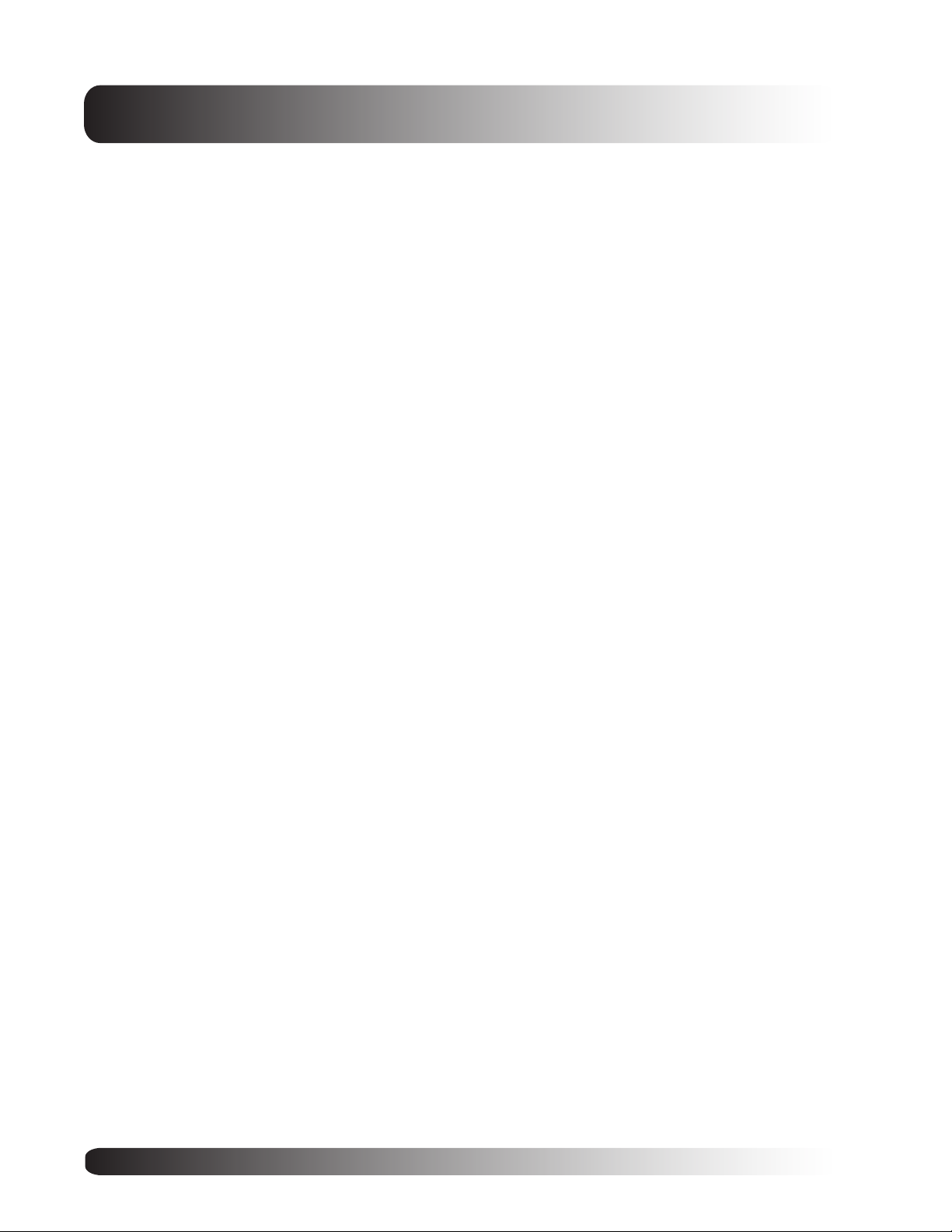
6
Page 7
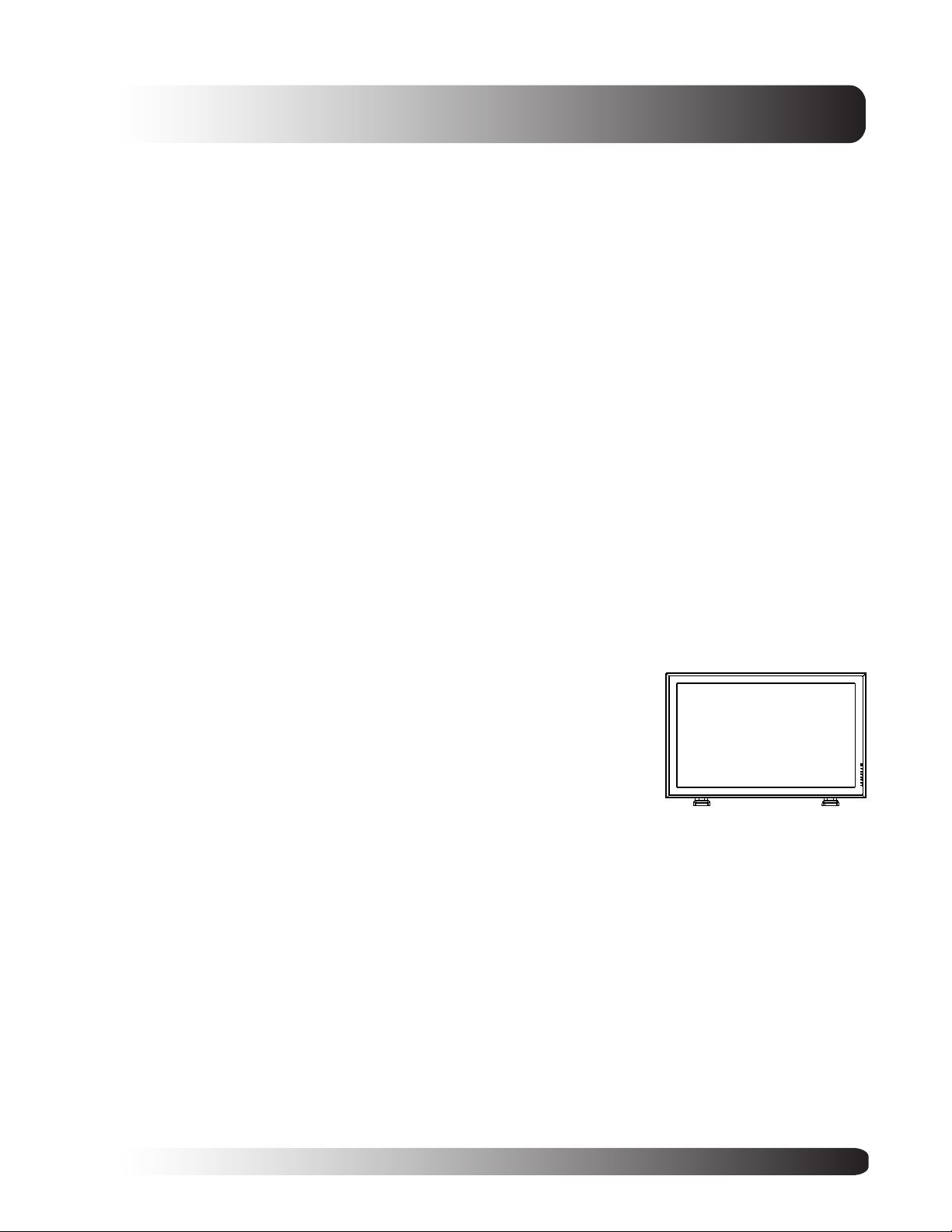
Monitor Flat Panel
Introduzione
al display
7
Page 8
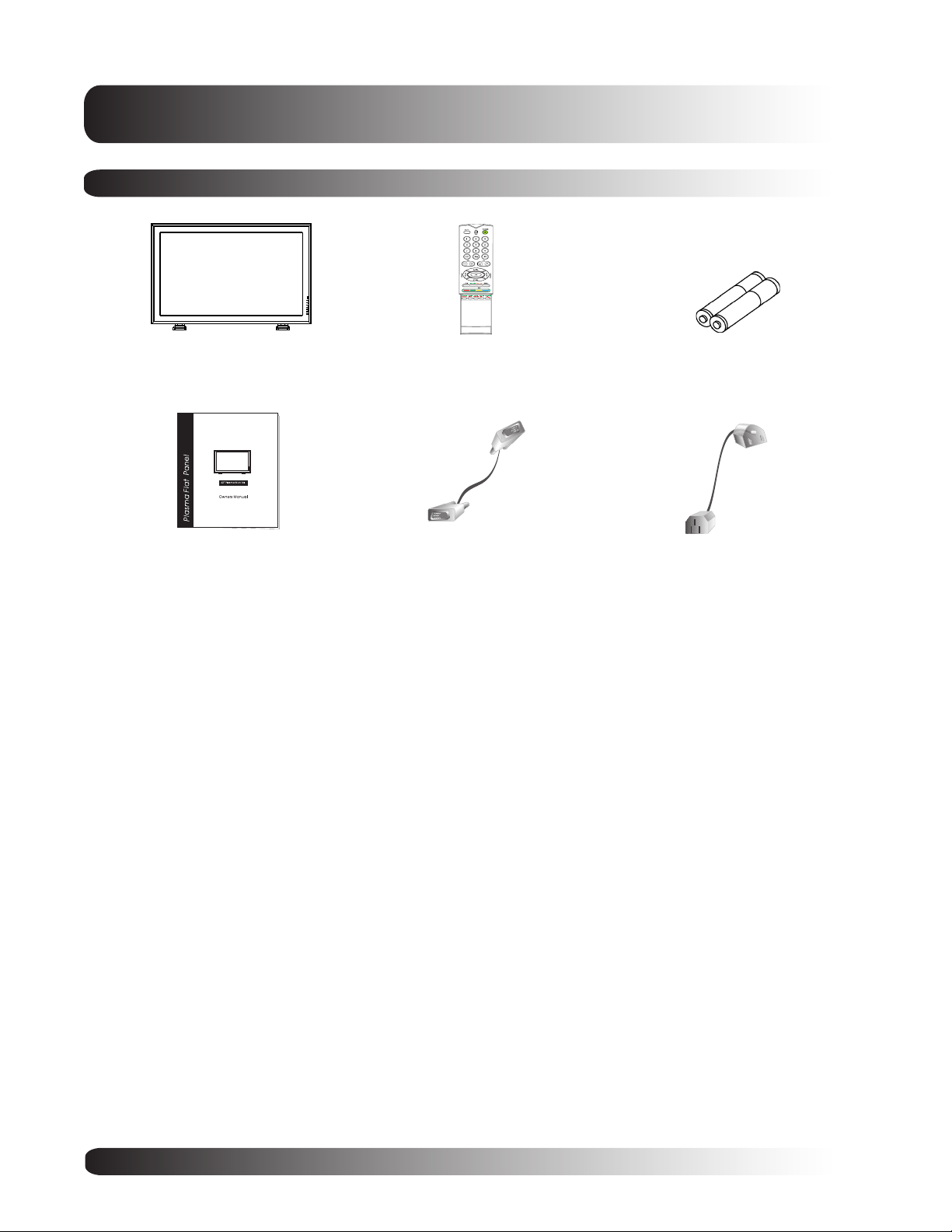
Introduzione al display
Contenuto della confezione
Display Flat Panel Telecomando
Manuale utente Cavo d’alimentazione CACavo VGA
Batterie
8
Page 9
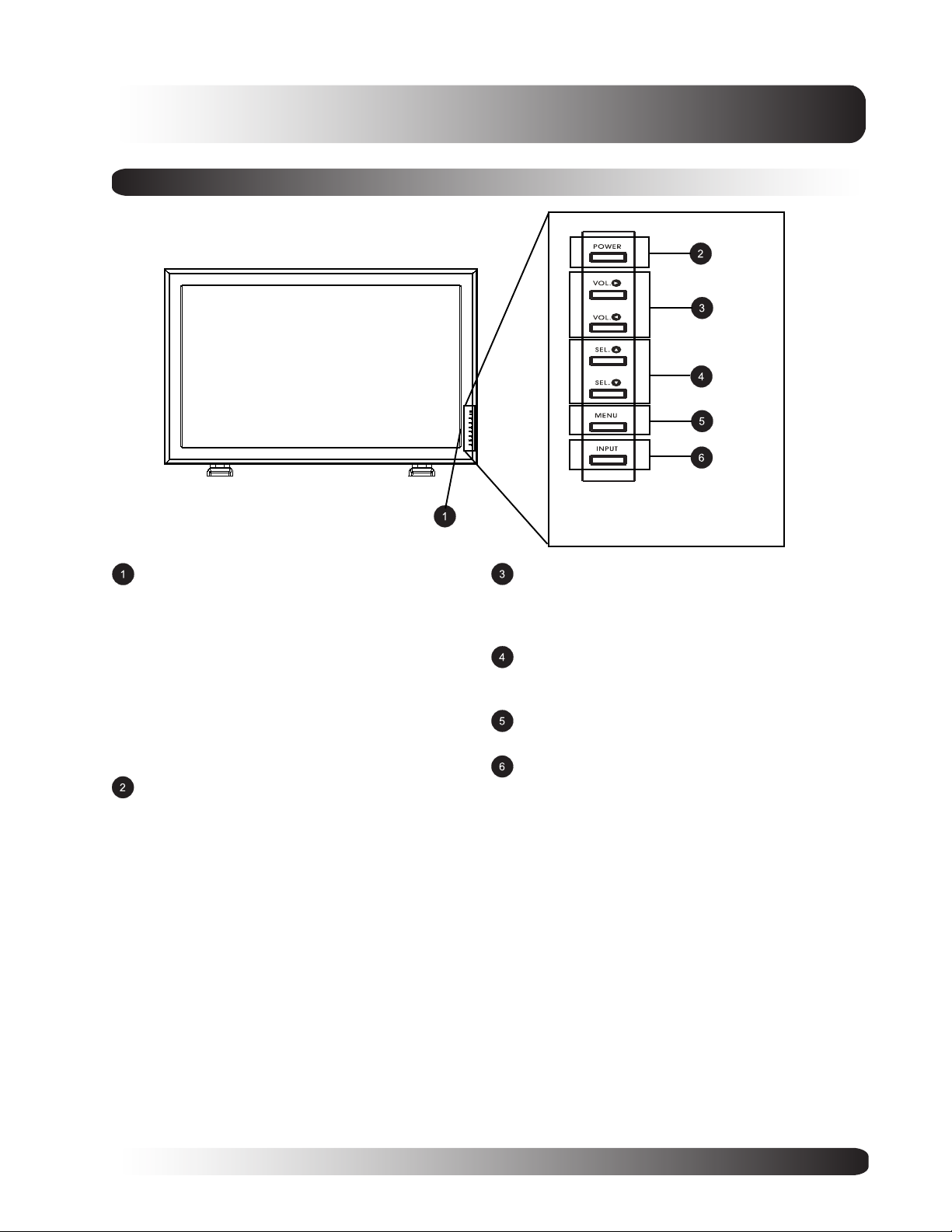
Controlli del pannello frontale
Introduzione al display
LED di Stato
Non Illuminato - Nessuna Alimentazione CA
rilevata
Se l’interruttore alimentazione (sul retro del
pannello) è spento, il LED non si illumina.
Colore Arancione - Standby (Alimentazione
OFF) con Alimentazione CA rilevata
Il LED s’illumina di colore arancione se il monitor è
spento con il cavo di alimentazione inserito sul retro
dell’apparecchio.
Colore Verde - Alimentazione ON
Tasto Alimentazione (Standby)
Accende o Spegne (on/off) dalla modalità standby.
Aspettare qualche secondo prima di accendere/
spegnere.
Tasti Regolazione Volume
Utilizzare questi tasti per regolare il volume. I tasti
servono pure per tasti di navigazione e regolazione
quando il menu OSD è attivato.
Selezione tasti
Usare questi tasti per spostarsi all’interno del menu
On Screen Display.
Tasto Menu
Utilizzare questo tasto per attivare il menu OSD.
Tasto Ingresso
Utilizzare questo tasto per passare da un input
all’altro.
9
Page 10
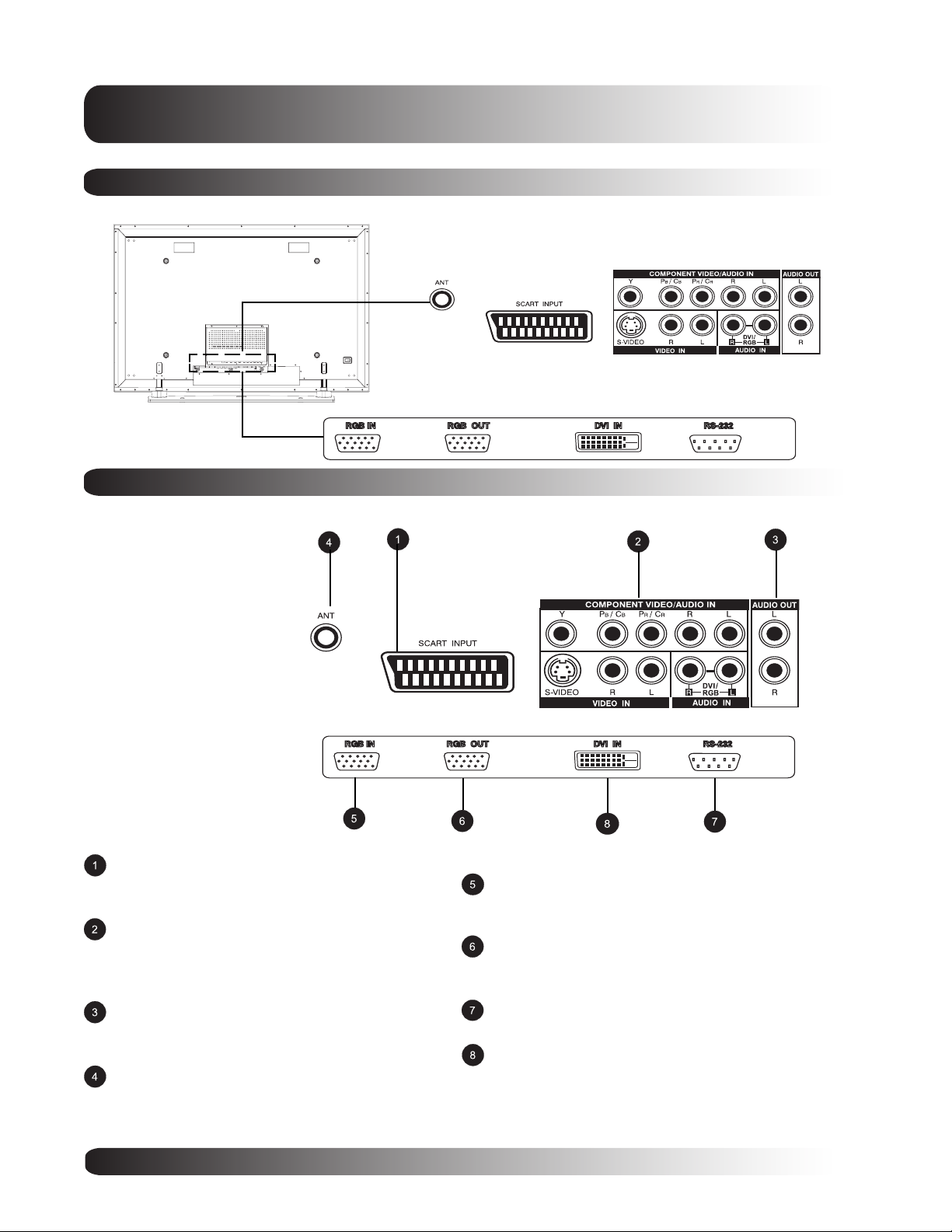
Introduzione al display
Pannello posteriore
Connettore per collegamento RGB/Computer
Connessioni pannello posteriore
Connettori Video
Entrate S-Video
Connettono segnali S-Video da fonti esterne
come videoregistratori o lettori DVD.
Entrate video component
Rilevamento automatico di entrate video component (Y/Pb/Pr o Y/Cb/Cr) per il collegamento ai
jack d’uscita di un lettore DVD o decoder digitale.
Uscita audio
Jack d’uscita audio variabili o fissi per la
connessione ad un amplificatore audio esterno.
Jack Antenna
Connette alla TV o all’antenna CATV.
10
Entrata RGB
Connette ad un’uscita RGB del computer o a
decoder digitale.
Uscita RGB
Connette al monitor di un altro computer per
applicazioni che lo supportano.
Connettore RS-232
Solo per test di fabbrica
Entrate DVI Digitale
Connette a un segnale video digitale da PC o da
decoder digitale.
Page 11
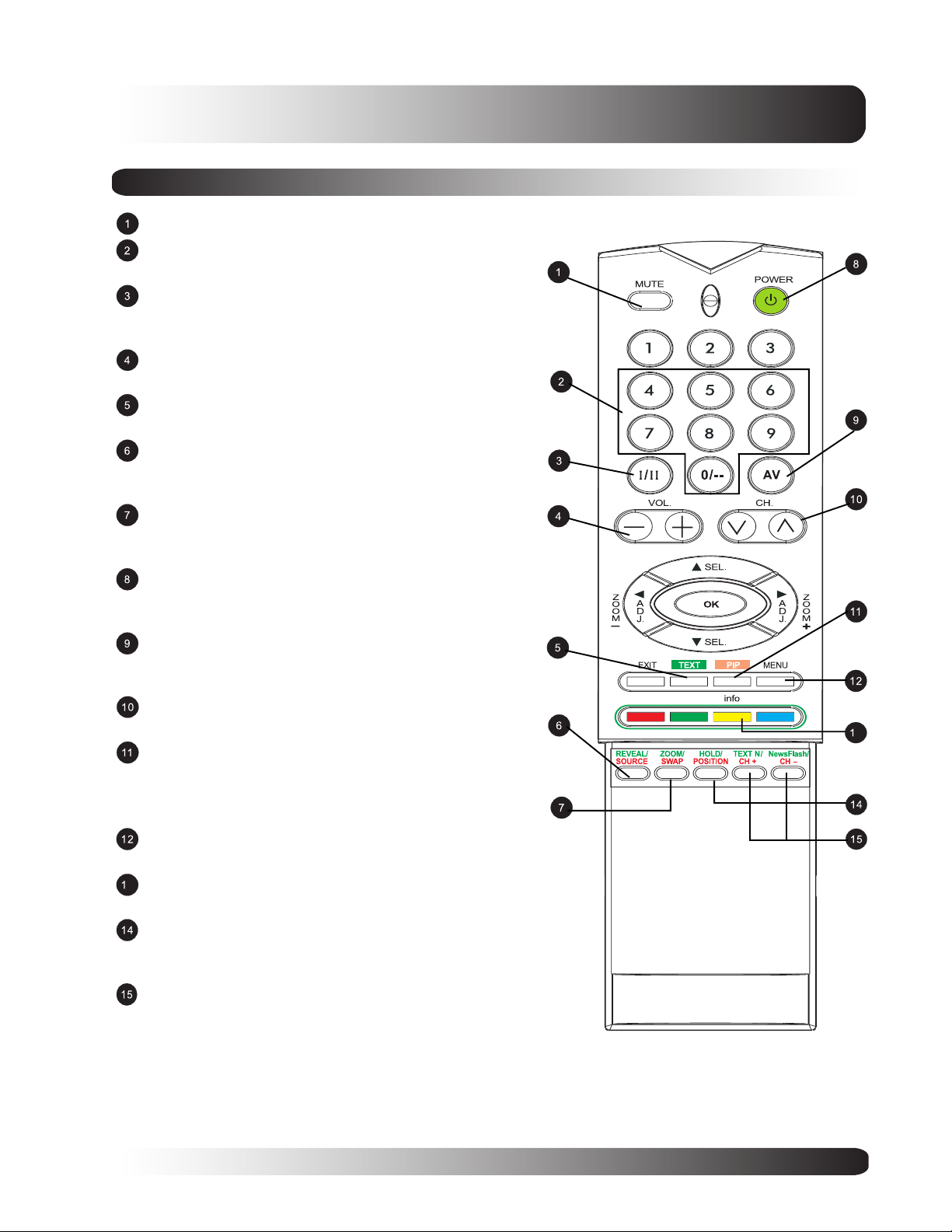
Telecomando
Disattiva Audio On/Off
Tastierino Numerico
Per selezionare il canale TV da guardare.
Stereo e duale
Utilizza una ricezione stereo per la TV o duale per una
seconda lingua.
Volume +/-
Regolare il volume
Televideo
Premere il tato TEXT per attivare la modalità TELEVIDEO.
Fonte PIP/POP
Cambia la fonte della finestra PIP o POP. (Vedi pagina
31)
Passa
Per uno scambio delle finestre principale e sottoimmagine in modalità PIP o POP. (Vedi Pagina 32)
Standby Aliment On/Off
Premere il tasto per accendere il monitor e terminare lo
Standby. Premerlo ancora per riattivare lo Standby.
Selezione Ingresso
Per selezionare la modalità del segnale dell’input in modo
sequenziale. (Vedi pagina 26)
Canali SU/GIU
Cambiare canali TV in modo sequenziale premendo +/-.
PIP (Tasto Picture-in-Picture, immagine
nell’immagine)
Attiva la modalità PIP (Picture-in-Picture) e la modalità
immagine POP (Side-by-Side).
Menu
Utilizza il menu OSD
3
Informazioni
Per visualizzare lo stato del monitor.
Posizione PIP (PIP Position)
Per cambiare la posizione della sotto-finestra PIP (4
differenti posizioni). (Vedi pagina 32)
Canale sotto immagine SU/GIÙ
Introduzione al display
3
11
Page 12
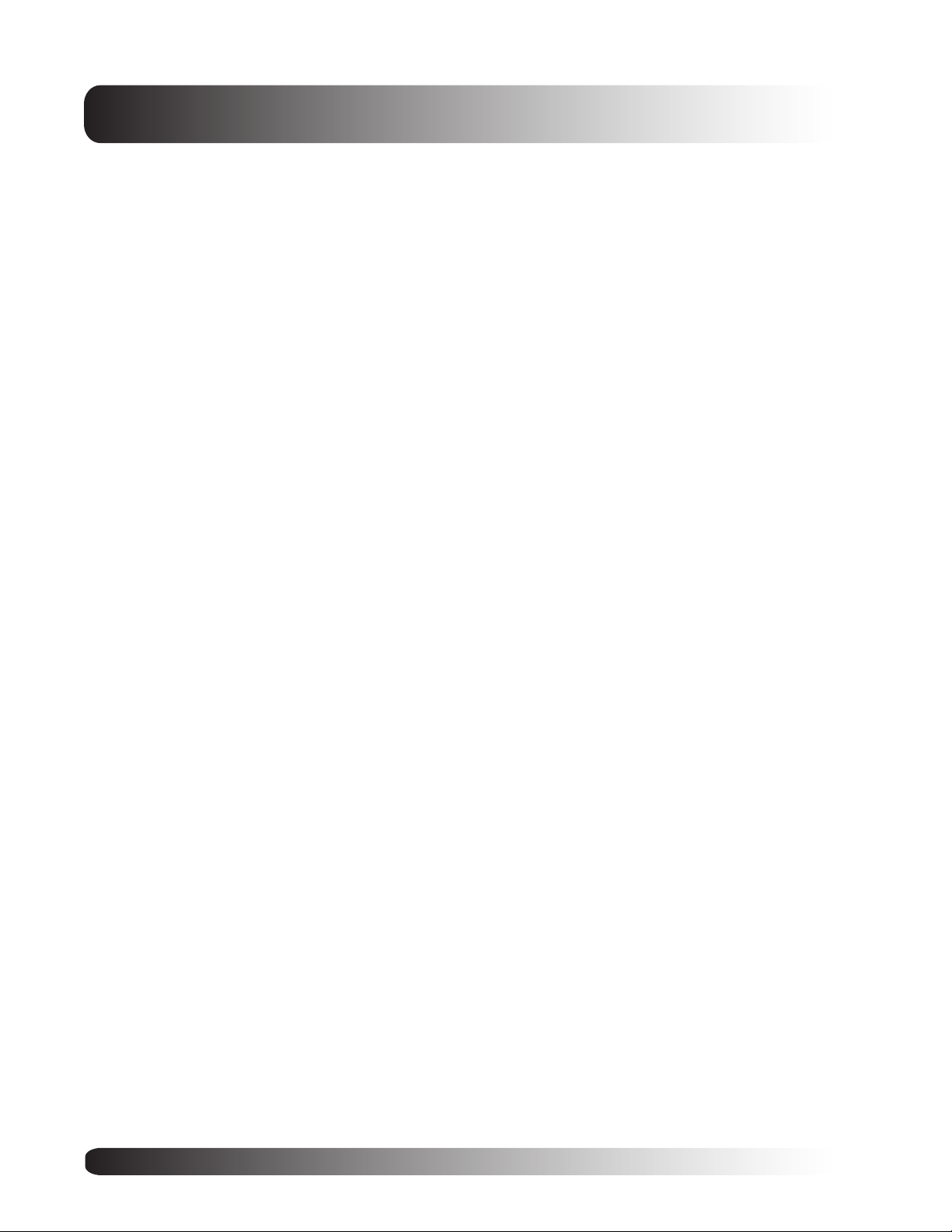
Introduzione al display
12
Page 13
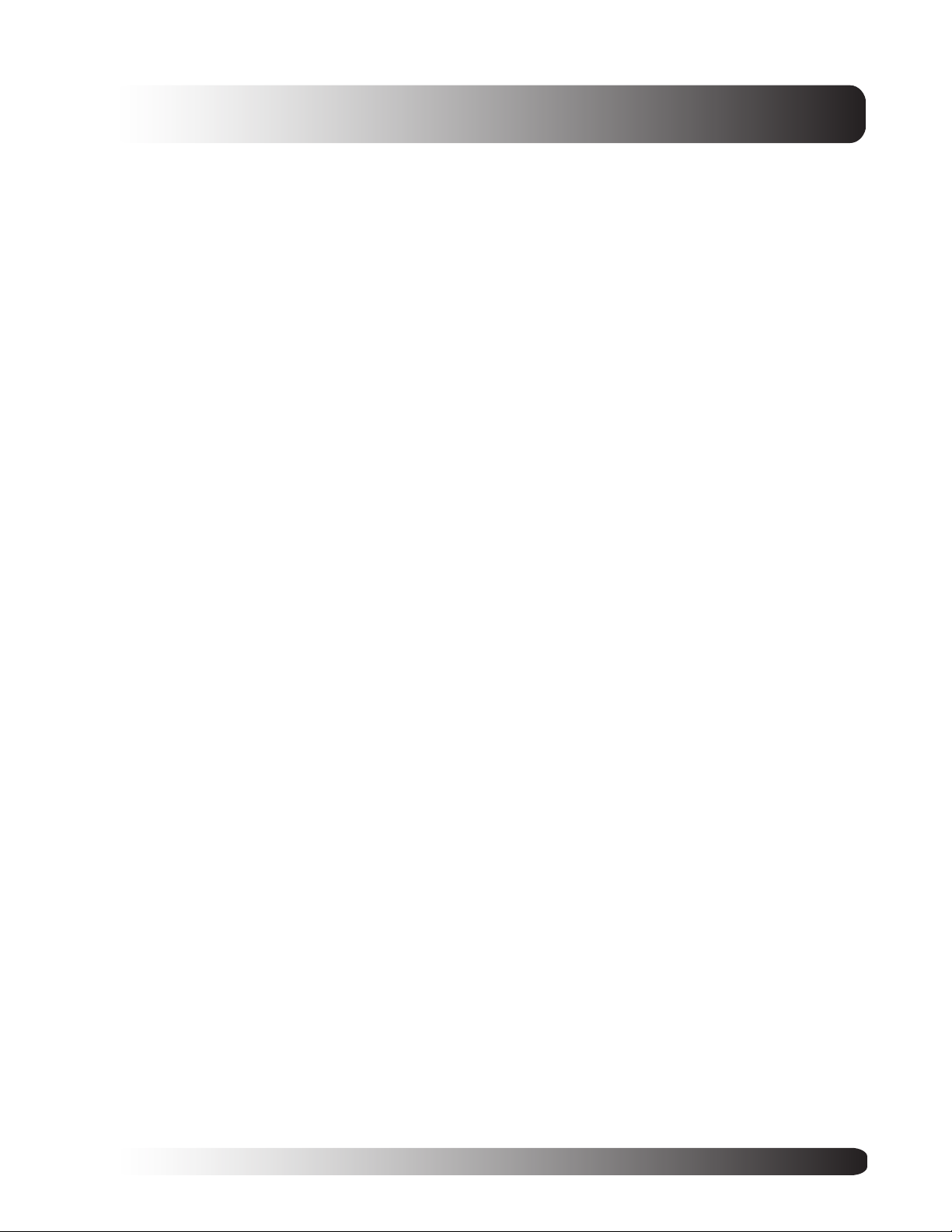
Monitor Flat Panel
Connessioni
display
13
Page 14
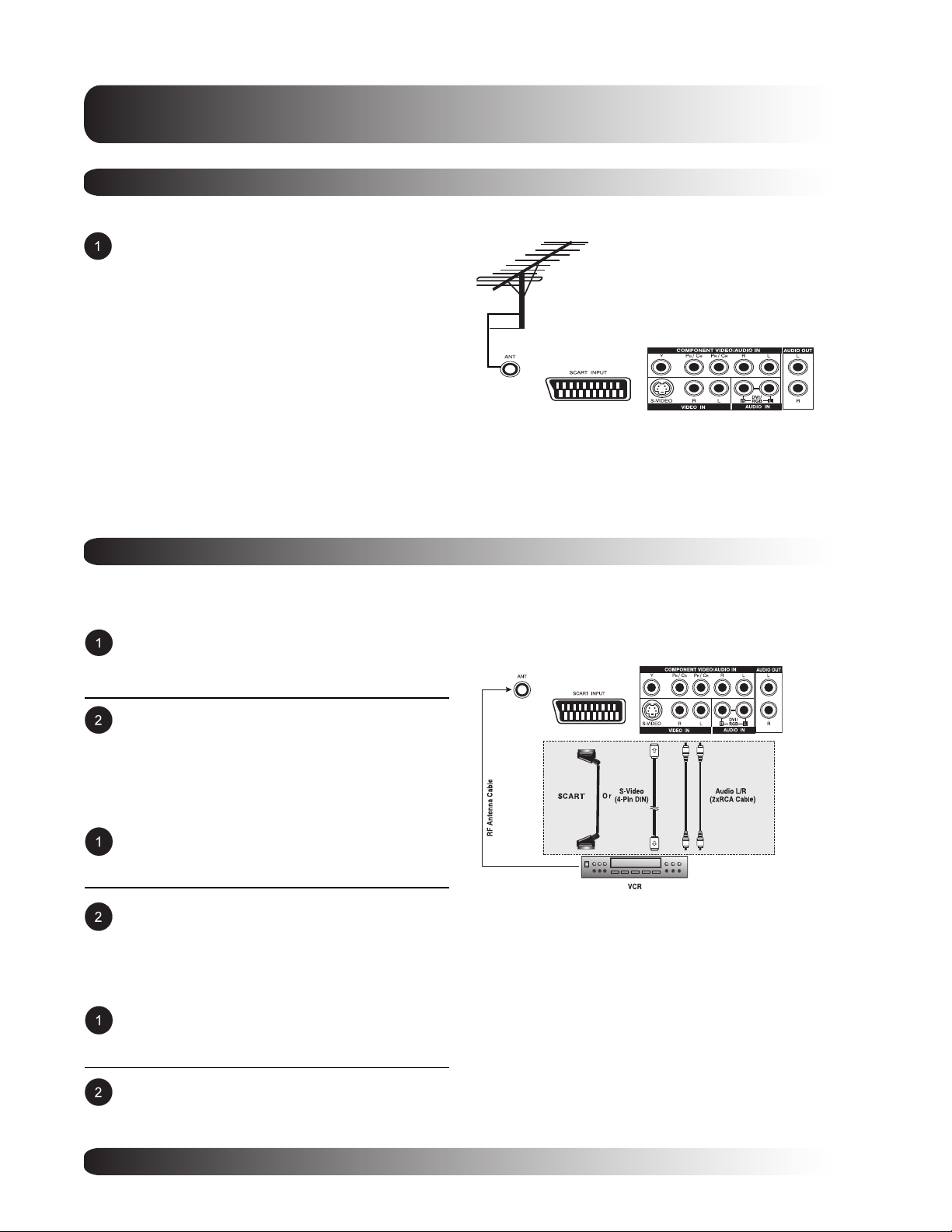
Connessioni display
Connessione a TV o CATV
Collegare il cavo RF della antenna o del socket
del cavo al connettore RF etichettato ANT sul
retro del monitor.
Collegamento ad un VCR
VIA ETERE o VIA CAVO
Utilizzare un’entrata SCART (AV)
Collegare la presa SCART del videoregistratore
alla presa SCART sul pannello posteriore
dell’apparecchio.
Collegare il videoregistratore alla presa sul
muro dell’antenna o al decoder via cavo.
Utilizzo dell’ingresso S-Video
Collegare il connettore S-Video (4-pin DIN) del
VCR all’input S-Video sul retro del monitor.
Collegare gli spinotti audio colore rosso (R) e
bianco (L) del VCR alle prese audio (R) e (L)
vicino al connettore S-Video.
Utilizzare l’ingresso TV Input
Connettere la presa in uscita all’antenna del
videoregistratore alla corrispondente presa
(ANT) sul pannello posteriore dell’apparecchio.
Collegare il videoregistratore alla presa sul
muro dell’antenna o al decoder via cavo.
14
Page 15
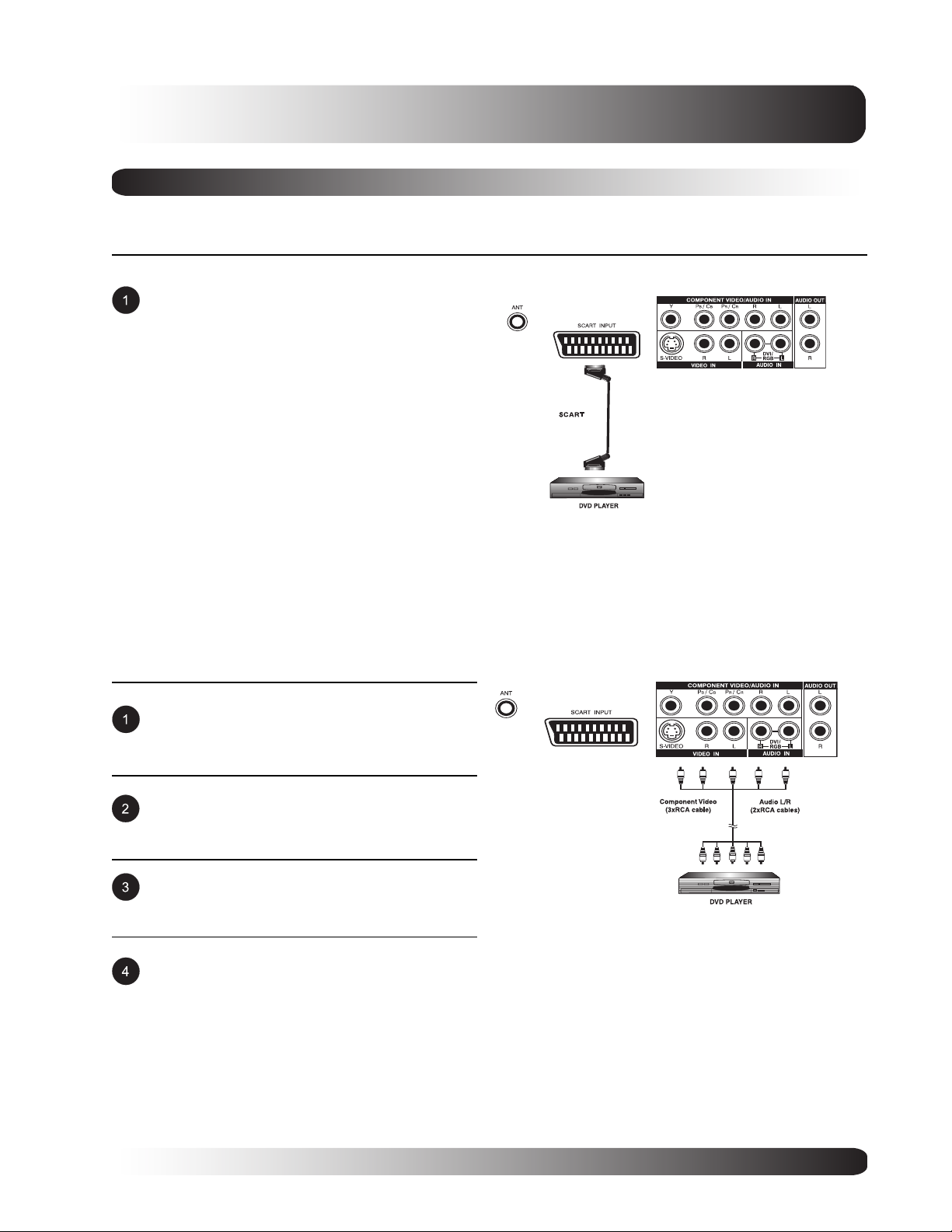
Collegamento ad un lettore DVD
Utilizzare un’entrata SCART (AV)
Utilizzare un’entrata SCART (AV)
Collegare la presa SCART del DVD alla presa
SCART sul pannello posteriore
dell’apparecchio.
Connessioni display
Utilizzo dell’ingresso component video
Collegare lo spinotto colore verde (etichettato
Y) del DVD alla presa colore verde del monitor.
Collegare lo spinotto colore rosso (etichettato
Pr / Cr) del DVD alla presa Pr / Cr colore
rosso del monitor.
Collegare lo spinotto colore blu (etichettato Pb /
Cb) del DVD alla presa Pb / Cb colore blu del
monitor.
Collegare gli spinotti audio colore rosso (R) e
bianco (L) del DVD alle prese audio R e L
vicino al connettore Pr/Cr.
15
Page 16
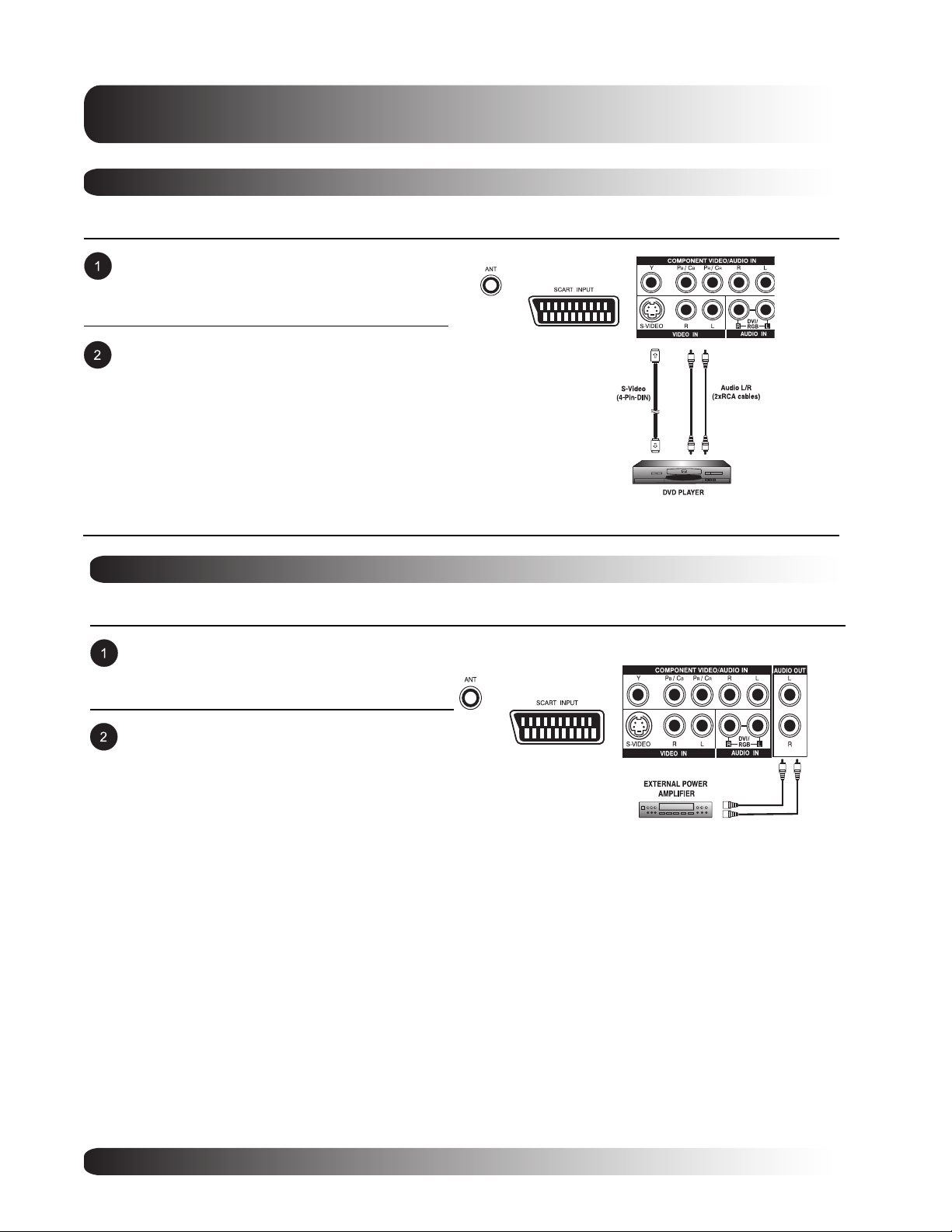
Connessioni display
Collegamento a un DVD (cont.)
Utilizzo dell’ingresso S-Video
Collegare il connettore S-Video (4-pin DIN) del
DVD all’entrata S-Video sul retro del monitor.
Collegare gli spinotti audio colore rosso (R) e
bianco (L) del DVD alle prese audio (R) e (L)
vicino al connettore S-Video.
Collegamento a Dispositivi Audio esterni
Collegamento ad Amplificatori Esterni
Questo monitor può essere collegato ad un
amplificatore esterno tramite gli spinotti AUDIO
OUT posizionati sul retro del monitor.
Collegare gli spinotti AUDIO OUT colore rosso
(R) e bianco (L) che si trovano sulla destra del
pannello dei connettori all’ amplificatore
esterno.
Nota:
Gli spinotti AUDIO OUT RCA possono
essere regolati su livelli d’uscita audio Fissi
o Variabili. (Vedere pagina 38 per maggiori
informazioni)
16
Page 17
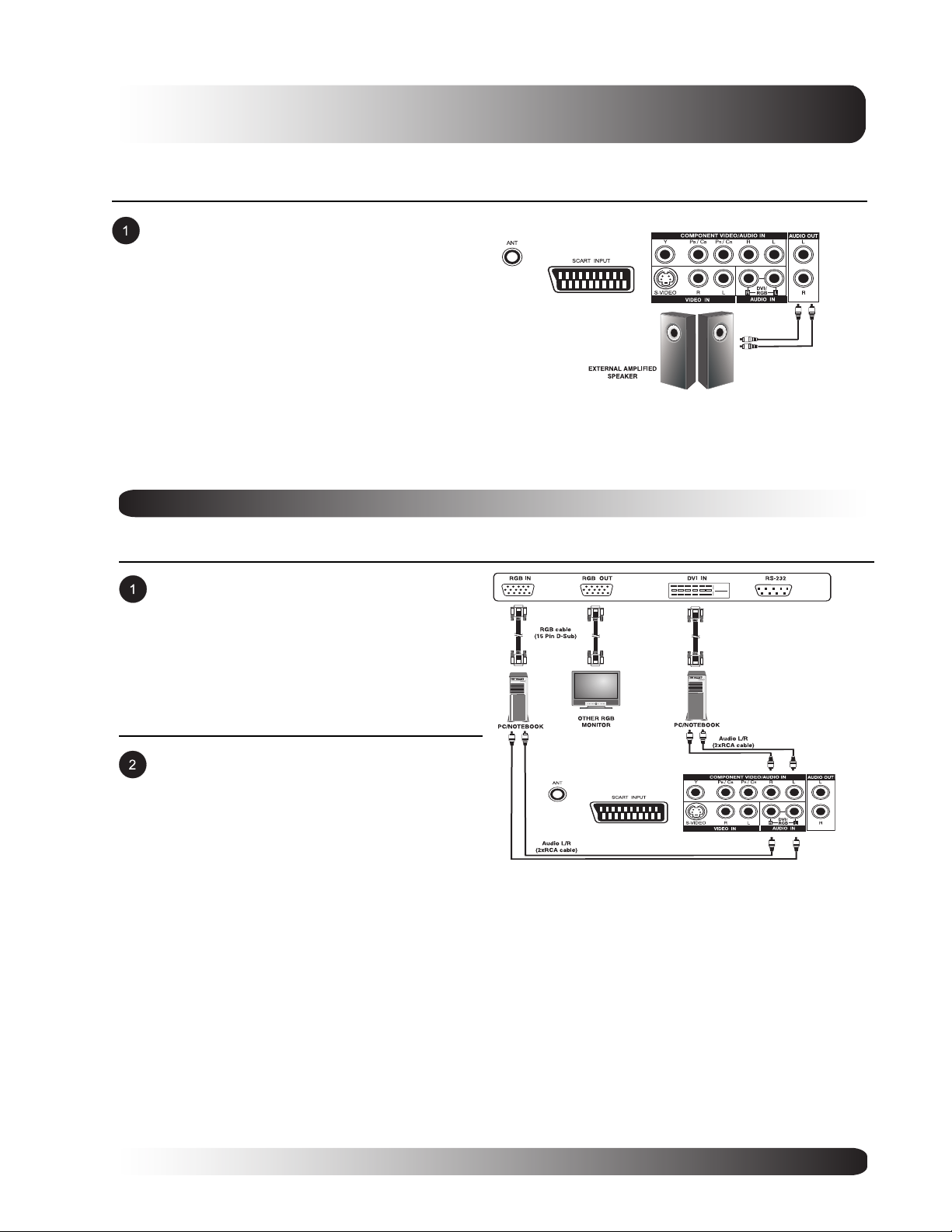
Collegare diffusori amplificati esterni
Collegare gli spinotti audio colore rosso (R) e
bianco (L) alla destra del pannello connettori
rispettivamente agli altoparlanti amplificatori di
destra e di sinistra.
Collegamento ad un PC
Utilizzare l’Ingresso Video RGB o DVI
Connessioni display
Per la maggioranza dei PC, collegare il
connettore 15-pin D-Sub RGB dal retro del PC
alla presa RGB-IN sul retro del monitor. Se il
PC è fornito di un DVI (Digital Visual
Interface), è possibile collegare il connettore
PC DVI dal retro del PC al connettore DVI-In
sul retro del monitor.
Collegare gli spinotti audio colore rosso (R) e
bianco (L) del PC alle prese R e L vicino
all’USCITA AUDIO. Se si usa un’interfaccia
DVI, collegare gli spinotti audio (R) e (L) alle
relative prese RGB.
Nota:
Un loop-out RGB etichettato RGB Out permette la connessione di un altro monitor RGB. Il loop-out
RGB mostra lo stesso segnale della fonte del segnale RGB-In.
17
Page 18
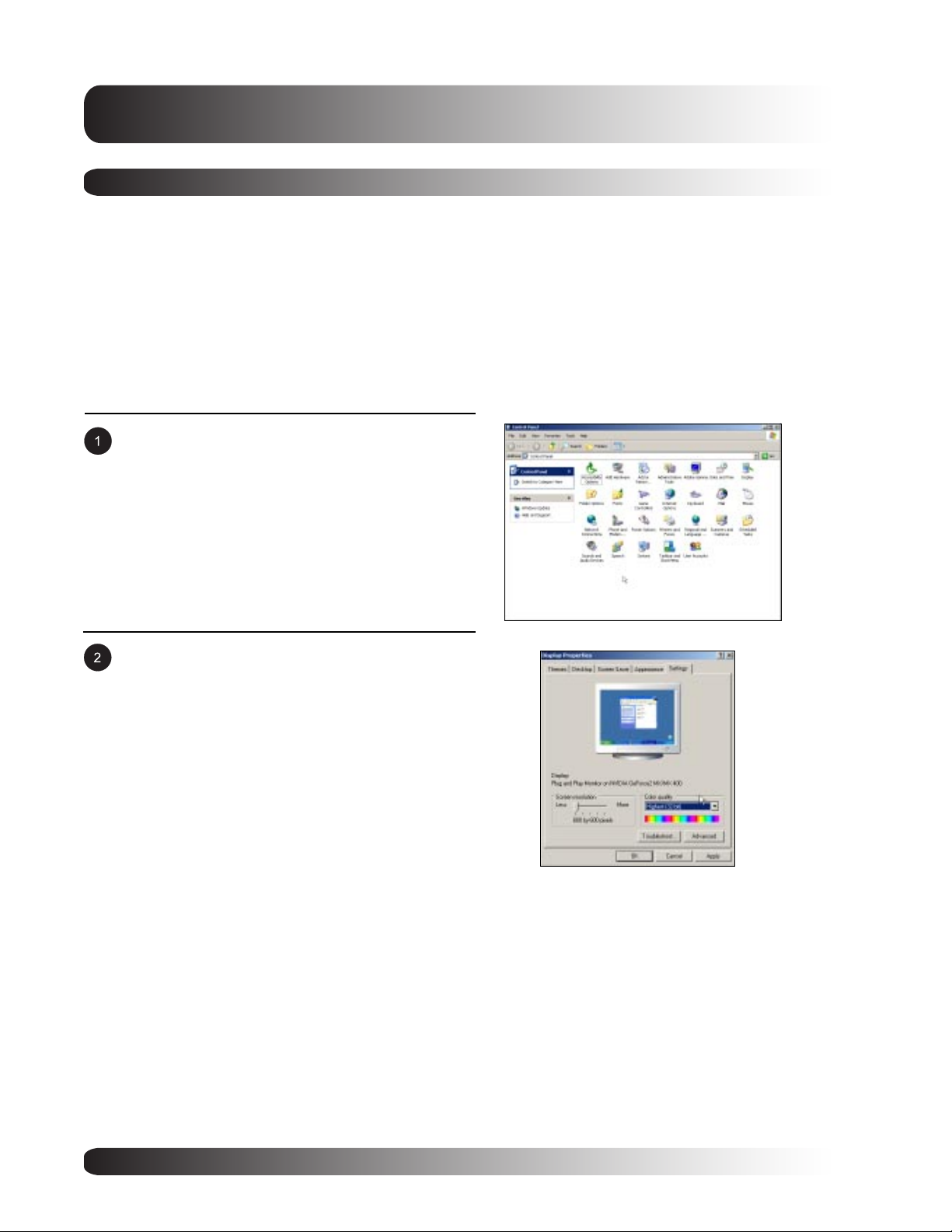
Connessioni display
Collegamento a un PC (cont.)
Impostare un monitor plug and play
Questo monitor aderisce agli standard Plug and Play VESA per eliminare complicate e lunghe impostazioni.
Questo monitor viene rilevato automaticamente e invia al PC il suo Display Identification Data (EDID) usando i
protocolli Display Data Channel (DDC).
Come impostare il PC per l’utilizzo con il monitor (Windows)
Le impostazioni del display per un normale computer basato su Windows sono mostrate di seguito; tuttavia, le
schermate sul Vostro computer potrebbero differire in base alla versione di Windows e alla scheda grafica
installate. Anche se le schermate potrebbero differire, le impostazioni di base dovrebbero essere le stesse.
Selezionare il PANNELLO DI CONTROLLO
facendo: START, IMPOSTAZIONI, PANNELLO DI
CONTROLLO. La finestra PANNELLO DI
CONTROLLO viene visualizzata. Selezionare l’icona
DISPLAY da questa finestra.
Appare la finestra PROPRIETÀ DEL DISPLAY.
Selezionare IMPOSTAZIONI per mostrare le
impostazioni video del computer.
Impostare la “Risoluzione dello schermo” su
640x480 PIXEL. Per la QUALITÀ DEL COLORE,
selezionare COLORI A 24 BIT (potrebbe anche
essere indicato come 16 milioni di colori).
Se esiste l’opzione frequenza verticale, impostarne
il valore a 60 o 60 Hz.
Fare clic su OK per completare le impostazioni.
Nota:
Sia la posizione della schermo sia la dimensione varieranno, in base al tipo di scheda grafica del PC
e alla risoluzione selezionata, nel regolare la posizione e la dimensione.
18
Page 19

Collegamento a un PC (cont.)
Risoluzioni supportate
Questo monitor supporta le seguenti risoluzioni
Modalità Orizzontale Verticale Formato Frequ. di Aggiornamento
1 31.469 59.940 640×480 (VGA) 60
2 37.861 72.809 640×480 (VGA) 72
3 37.500 75.000 640×480 (VGA) 75
4 43.269 85.008 640×480 (VGA) 85
5 35.156 56.250 800x600 (SVGA) 56
6 37.879 60.317 800x600 (SVGA) 60
7 48.077 72.188 800x600 (SVGA) 72
8 46.875 75.000 800x600 (SVGA) 75
9 53.674 85.061 800x600 (SVGA) 85
10 48.364 60.004 1024x768 (XGA) 60
11 56.476 70.069 1024x768 (XGA) 70
12 60.023 75.029 1024x768 (XGA) 75
13 68.677 84.997 1024x768 (XGA) 85
14 63.981 60.020 1280x1024 (SXGA) 60
15* 79.976 75.025 1280x1024 (SXGA) 75
16* 91.146 85.024 1280x1024 (SXGA) 85
18 31.469 70.087 720x400 (DOS) 70
19 31.469 50.030 640x480 (VGA) 50
20* 45.000 60.000 1280x720p (HDTV) 60
21* 33.750 60.000 1920x1080i (HDTV) 60
22 31.469 70.087 640x350 (VGA) 70
23 31.413 59.835 852x480 (WVGA) 60
24 35.000 66.667 640x480 (Apple) 67
25 49.725 74.550 832x624 (Apple) 75
26 68.681 75.062 1152x870 (Apple) 75
Connessioni display
Nota:
Le modalità 15, 16 non sono disponibili con il DVI.
Le modalità 24, 25 e 26 sono concepite per computer Apple Macintosh.
19
Page 20

Connessioni display
20
Page 21

Monitor Flat Panel
Operazioni
di base
21
Page 22

Operazioni di base
S-VIDEO
Accendere/Spegnere
Utilizzare il Pannello Frontale o il Telecomando
Assicurarsi che il monitor sia connesso ad una presa a muro e l’interruttore alimentazione sul retro del monitor
sia in posizione ON. Se l’alimentazione è collegata e l’interruttore è acceso, il LED di Stato s’illumina di colore
arancione.
Premere il tasto del pannello o del
telecomando.
Il monitor si accende. Il LED di STATO
s’illumina di colore verde per indicare lo stato
di alimentazione.
Per spegnere, è sufficiente premere
nuovamente il tasto del pannello o del
telecomando.
Cambiare gli ingressi
Utilizzare il Pannello Frontale o il Telecomando
Premere il tasto INPUT del pannello o il tasto
del telecomando.
Premere il tasto INPUT per scegliere una delle
fonti del segnale secondo l’ordine seguente:
ALIMENTAZIONE
(Commutatore)
Selezione
Ingresso
(Commutatore)
22
S-VIDEO
Page 23

Regolazione del volume
Utilizzare il Pannello Frontale o il Telecomando
Per alzare il volume, premere VOLUME + sul
pannello frontale del monitor o sul telecomando.
Per ridurre il volume, premere VOLUME - sul
pannello frontale del monitor o sul telecomando.
Nota:
Se le casse integrate del monitor sono
disattivate, il loro volume non sarà
regolabile dai controlli volume.
Operazioni di base
VOLUME +/-
Utilizzare DISATTIVA
Per interrompere il sonoro momentaneamente,
premere il tasto . Quando il volume del
monitor è così azzerato, il monitor mostrerà
SONORO DISATTIVATO nell’angolo in basso a
sinistra dello schermo.
Per terminare la disattivazione del volume,
semplicemente premere nuovamente il tasto
o i tasti volume.
Nota:
Se le casse integrate del display sono
disattivate, il loro volume non sarà
influenzato dai controlli volume.
DISATTIVA
23
Page 24

Operazioni di base
Menu On-Screen Display
Accedere al menu OSD via telecomando o pannello frontale
Il menu On-Screen Display (OSD) permette la regolazione dei parametri del display.
Per accedere al menu OSD, premere il tasto
sul pannello frontale del monitor o premere
una delle frecce direzionali sul telecomando.
La navigazione nel menu OSD può essere
effettuata tramite le frecce direzionali sul
telecomando o usando i controlli sul pannello
frontale.
Navigazione
nel menu OSD
Accesso al menu
OSD
Display di stato su schermo
Mostrare lo stato
Il comando Display stato su schermo mostra informazioni dettagliate circa lo stato operativo del monitor.
Apparirà automaticamente ogni volta che c’è un cambiamento nello stato del monitor come un cambio di canale
o di input. Scomparirà automaticamente dopo un periodo di tempo predefinito.
Per mostrare manualmente il Display di stato
premere il tasto
sul telecomando.
Modalità AV
PIP
AV CVBS Stereo 16:9
Modalità Component
Y Cb Cr Stereo 16:9
Modalità RGB/DVI
Fonte di
ingresso
Fonte di ingresso
24
VGA M.21 Stereo 16:9
Formato segnale
fonte di ingresso
Page 25

Operazioni di base
Introduzione alle Modalità Schermo Panoramico
Questo monitor permette la visualizzazione di un’immagine widescreen nell’aspetto originale di 16:9. Tuttavia
non tutti i contenuti video si adattano perfettamente al formato widescreen (16:9), causando così uno spazio
vuoto su schermo. Questo monitor è capace di mostrare immagini in diversi formati che possono adattarsi a
diversi contenuti in base alla dimensione.
Per contenuti in 4:3 (Quadrato)
I contenuti delle tradizionali TV, VCR e alcuni DVD, sono formattati in un 4:3 “quadrato”. Durante la
visualizzazione di contenuti in questo formato “quadrato”, sono disponibili le seguenti modalità.
4:3 (NORMALE)
In modalità 4:3, le proporzioni 4:3 dell’immagine originale sono mantenute, ma
vengono usate strisce nere per riempire lo spazio libero a sinistra e a destra.
16:9 (COMPLETO)
L’immagine, originariamente in 4:3, viene allungata per riempire tutto lo
schermo. Questa impostazione è settata come default, di fabbrica.
CINERAMA
Le dimensioni originali 4:3 dell’immagine sono estese solo ai lati sinistra e
destra per riempire lo schermo, ma l’immagine centrale rimane invariata.
Per una visualizzazione a ‘Schermo Panoramico’
In base al contenuto mostrato su questo monitor 16:9, si potranno notare due strisce nere più piccolo in
alto o in basso. Utilizzare le seguenti modalità zoom per eliminare le strisce nere.
ZOOM
Zoom estende un’immagine 2.35:1 a schermo intero eliminando le barre nere.
ZOOM
Zoom è impostato per mostrare l’immagine con i sottotitoli.
25
Page 26

Operazioni di base
Cambiare le proporzioni dell’immagine
Con il Telecomando
Tutte le modalità di visualizzazione widescreen
sono disponibili premendo il tasto .
Nota:
Nelle modalità di input RGB e DVI, sono
disponibili solo 16:9 WIDE e 4:3 Normale.
Durante la visualizzazione di segnali Y Pb
Pr, la modalità Cinerama non è disponibile.
Tasto
Zoom
26
Page 27

Monitor Flat Panel
Controlli immagine
27
Page 28

Controlli immagine
Regolazione impostazioni immagine
.
Utilizzare il menu OSD
Molte regolazioni dell’immagine possono essere effettuate usando il menu OSD di regolazione immagine.
Premere sul pannello frontale o sul
telecomando. Usare
opzioni IMMAGINE dal menu.
Molte regolazioni dell’immagine possono essere
effettuate usando il menu IMMAGINE. Usare
per selezionare l’opzione che si vuole
regolare e premere .
Nota:
Le impostazioni Posizione O., Dimensione
O., Posizione V., Dimensione V. sono
disponibili solo con RGB, DVI e input
Component con Y Pb/Pr.
Quando si usa input Component con
segnali Y Cb/Cr, le impostazioni
Dimensione O., Posizione O., Posizione
V., Dimensione V. non sono disponibili.
per selezionare le
Spiegazione delle impostazioni dei controlli delle immagini
Le spiegazioni di ogni impostazione immagine disponibile sono illustrate di seguito.
CONTRASTO
Regolare il contrasto per aumentare o diminuire il livello del bianco dell’immagine. Aumentare il valore del
contrasto rende le zone bianche dell’immagine più luminose. Il contrasto viene usato insieme alla
Luminosità.
28
Page 29

Controlli immagine
LUMINOSITÀ
Regolare la luminosità per migliorare il livello delle zone scure dell’immagine per fotografie notturne
e con ombra. Aumentare la luminosità rende le zone scure più visibili.
COLORE
Regolare la saturazione colore dell’immagine. Aumentare il valore rende il colore più intenso.
Diminuire il valore per ridurre l’intensità.
Tinta
Usare questa voce per regolare la tinta del colore. Aumentarne il valore verso destra per mettere
più in evidenza il verde dell’immagine. Diminuirne il valore verso sinistra per mettere più in evidenza
il rosso dell’immagine.
NITIDEZZA
Utilizzare la nitidezza per regolare la quantità del miglioramento dei dettagli dell’immagine.
Aumentando il valore miglioreranno i bordi degli oggetti dell’immagine. Diminuire il valore per
ridurre il miglioramento.
TONALITÀ
Selezionare la temperatura del colore per il bilanciamento del bianco. Sono selezionabili tre
impostazioni: Freddo, Neutrale, Caldo.
FORMATO AUTOM.
Usato per attivare o disattivare il formato automatico dello schermo. Il sistema determinerà il formato
in base al segnale quando si attiva il formato automatico, altrimente lo schermo rimarrà in 16:9.
DIMENSIONE VERTICALE
Per cambiare l’ampiezza verticale di un’immagine. Aumentare per ingrandire la dimensione
verticale dell’immagine. Diminuire per ridurre la dimensione verticale.
POSIZIONE VERTICALE
Per cambiare la posizione verticale dell’immagine. Aumentare per spostare l’immagine in su.
Diminuire per spostarla in giù.
DIMENSIONE ORIZZONTALE
Per cambiare la larghezza orizzontale dell’immagine. Aumentare per ingrandire la dimensione
orizzontale dell’immagine. Diminuire per ridurre la dimensione orizzontale.
POSIZIONE ORIZZ
Per cambiare la posizione orizzontale dell’immagine. Aumentare per spostare l’immagine a destra.
Diminuire per spostarla a sinistra.
FREQUENZA FASE
Usare la frequenza fase per sincronizzare il monitor con la fonte del segnale video in modalità
RGB.
Nota:
Le impostazioni Posizione O., Dimensione O., Posizione V. sono disponibili solo con le modalità RGB, DVI
e input Component più alta di 480i.
Quando si usa input Component con segnali Y/Cb/Cr, le impostazioni Dimensione O., Posizione O.,
Posizione V., Dimensione V. non sono disponibili.
29
Page 30

Controlli immagine
Immagine nell’immagine PIP/ Immagini a lato
Attivare PIP/Immagini a lato (POP)
Le modalità PIP e POP permettono la visualizzazione di due immagini contemporaneamente.
Premere una volta il tasto sul telecomando
per la modalità Immagine nell’immagine.
Premendo il tasto più volte si potrà scegliere in
sequenza:
Tasto PIP
Una volta attivata la modalità PIP si apre una
piccola finestra in uno dei quattro angoli.
L’OSD all’angolo inferiore sinistro indicherà
l’input selezionato per la finestra principale
(schermo grande) e sotto-immagini (schermo
piccolo).
Nota:
Quando si attiva la modalità PIP la
posizione della sotto-finestra sarà quella
della posizione predefinita.
Una volta passata alla modalità POP, lo
schermo sarà diviso in due. Lo schermo sulla
sinistra è l’immagine principale e quello alla
destra presenta il ‘sub-picture’, la sottoimmagine. L’OSD all’angolo inferiore sinistro
indicherà la fonte del segnale d’input per
l’immagine principale e la sotto-immagine.
Ci sono due modalità di immagini a lato
disponibili oltre alla modalità POP standard.
La modalità POP (4:3) visualizzerà l’immagine
principale e la sotto-immagine in un aspetto di
4:3 nelle finestre POP. La modalità POP (16:9)
visualizzerà l’immagine principale e la sottoimmagine in un aspetto di 16:9 nelle finestre
POP.
Modalità PIP
S: AV
M: TV
Modalità POP
S: AV
M: TV
Modalità POP 4:3
Immagine
Principale
Modalità POP 16:9
Sorgente Input per
Imm. Princip.
Sorgente Input per
Imm. Sotto.
Sotto-Immagine
Immagine
Principale
Sorgente Input per
Imm. Princip.
Sorgente Input per
Imm. Sotto.
Sotto-Immagine
Immagine
Principale
SottoImmagine
30
Immagine
Principale
SottoImmagine
Page 31

Controlli immagine
S-VIDEOS-VIDEO
Selezione della fonte di segnale per la sotto-immagine
Diverse fonti di segnale possono essere visualizzate nella sotto-finestra in modalità PIP o Immagini a lato. Per
selezionare al fonte di input per la sotto-finestra, seguire i passi successivi.
Una volta attivata la modalità PIP, è possibile
cambiare la sorgente dell’input della sottoimmagine premendo il tasto .
Selezione della
sorgente
Premere il tasto ripetutamente per passare
tra tutte l’input disponibile.
Selezione della sorgente del segnale per l’immagine principale
Una volta attivata la modalità PIP o POP, è
possibile cambiare la sorgente dell’input
dell’immagine principale premendo il tasto .
Selezione
ingresso
31
Page 32

Controlli immagine
Immagine nell’immagine PIP/ Immagini a lato (Cont.)
Passaggio da finestra principale a sotto-finestra
È possibile passare dall’immagine principale alla sotto-immagine.
Premere una volta il tasto per effettuare il
passaggio. Premere di nuovo per tornare
alla situazione precedente.
Passaggio di
immagini.
Cambiare la posizione dell’immagine PIP
Ci sono quattro posizioni predefinite per posizionare la sotto-finestra PIP. Quando la modalità PIP è attivata, è
possibile spostare la sotto-immagine PIP in uno qualsiasi dei quattro angoli dello schermo.
Premere il tasto per cambiare la posizione.
Premere il tasto più di una volta per
passare ciclicamente tra tutti i quattro angoli
dello schermo.
Posizioni della sotto-immagine
Posizione
di default
Cambiare i canali in modalità PIP
Nelle modalità PIP o POP, se la modalità TV è nella finestra principale, usare il metodo descritto di seguito per
cambiare i canali.
Per cambiare i canali TV della finestra
principale, premere il tasto .
Canale SU/ GIÙ nella
finestra principale
32
Page 33

Controlli immagine
Selezionare la temperatura del colore
Questo monitor permette l’applicazione di diverse temperature di colore (note anche come Bilanciamento del
Bianco) al segnale video da visualizzare.
Premere sul pannello frontale o sul
telecomando. Usare per selezionare le
opzioni IMMAGINE dal menu.
Il menu IMMAGINE permette l’impostazione di
diversi parametri. Usare per
selezionare l’opzione TONALITÀ dal menu.
Usare per cambiare le impostazioni.
Premere USCITA per chiudere lo schermo
OSD o premere per mantenere le
regolazioni.
Modalità sincronizzazione RGB
Data la moltitudine di schede grafiche per PC e di decoder con diverse caratteristiche, è possibile che
l’immagine iniziale abbia alcune lievi imperfezioni o disturbi. Seguire le successive procedure per regolare la
qualità dell’immagine in modalità RGB.
Premere sul pannello frontale o sul
telecomando. Usare per selezionare le
opzioni IMMAGINE dal menu.
Usare per selezionare l’opzione
FREQUENZA FASE dal menu.
Usare per modificare le impostazioni in
modo che l’immagine si adatti perfettamente al
display del monitor. Premere USCITA per
chiudere lo schermo OSD o premere
per mantenere le regolazioni.
33
Page 34

Controlli immagine
In alcune situazioni l’utente potrebbe voler regolare manualmente la Dimensione V. Per fare ciò, seguire le
successive procedure:
Data la moltitudine di schede grafiche per PC e di decoder con diverse caratteristiche, è possibile che
l’immagine iniziale possa non adattarsi perfettamente alle dimensioni dello schermo. Seguire le successive
procedure per regolare la dimensione e la posizione dell’immagine.
Premere sul pannello frontale o sul
telecomando. Usare per selezionare le
opzioni IMMAGINE dal menu.
Il menu IMMAGINE permette l’impostazione di
diversi parametri. Usare per
selezionare Dimensione V., Posizione V.,
Dimensione O. o Posizione O. dal menu.
Usare per cambiare le impostazioni in
modo che l’immagine video si adatti
perfettamente al display del monitor.
Ripetere la procedura per Dimensione V.,
Posizione V., Dimensione O. e Posizione O.
fino a che l’immagine video sia visualizzata
perfettamente nel display del monitor.
34
Page 35

Monitor Flat Panel
Controlli del suono
35
Page 36

Controlli del suono
Regolazione delle impostazioni sonore
.
Utilizzare il menu OSD
Il menu OSD di Regolazione del Suono permette l’impostazione di diversi parametri relativi al suono.
Premere sul pannello frontale o sul
telecomando. Usare per selezionare
l’opzione SUONO dal menu.
Il menu SUONO permette l’impostazione di
diversi parametri relativi al SUONO. Usare
per selezionare l’opzione che si vuole
regolare.
Usare per cambiare le impostazioni.
Dopo aver fatto le modifiche desiderate,
premere USCITA per chiudere lo schermo
OSD o premere per mantenere le
regolazioni.
36
Page 37

Controlli del suono
Spiegazione delle impostazioni dei controlli sonori
Le spiegazioni di ogni impostazione sonora disponibile sono illustrate di seguito.
BASSO
Regola il livello del segnale di bassa frequenza (BASSO). Per aumentare la risposta ai toni bassi,
alzare il livello del BASSO.
TONI ACUTI
Regola I TONI ACUTI del suono. Per aumentare la risposta delle frequenze vocali e alti, alzare il
livello dei TONI ACUTI.
BILANCIAMENTO
Regola il livello del BILANCIAMENTO tra i canali SINISTRA e DESTRA.
ALTOPARLANTI
Impostare gli altoparlanti su ON per accenderli o su OFF per spegnerli. Queste impostazioni non
influenzeranno le prese USCITA AUDIO.
USCITA AUDIO
Regola il tipo di uscita audio inviato dalle prese audio situate sul retro del monitor. Quando
impostato su VARIABILE, l’uscita audio è influenzata dai controlli interni del volume del monitor.
Quando impostato su FISSO, l’uscita audio bypassa il controllo interno del volume del monitor, così
controlli come basso, toni acuti, volume non avranno effetto.
37
Page 38

Controlli del suono
Amplificazione interna (altoparlanti)
.
Attivare l’amplificazione interna
Questo monitor è fornito di una amplificazione interna per altoparlanti esterni opzionali. È possibile impostare i
valori di ON e OFF usando l’OSD. Dato che questi altoparlanti sono per un comune utilizzo, è possibile
disattivarli durante una visualizzazione ad alta fedeltà di film o altro.
Premere sul pannello frontale o sul
telecomando. Usare per selezionare
l’opzione SUONO dal menu.
Usare per selezionare l’opzione
ALTOPARLANTI INTERNI.
Usare per modificare le impostazioni. Per
disattivarli, selezionare OFF. Dopo aver fatto le
modifiche desiderate, premere USCITA per
chiudere lo schermo OSD o premere
per mantenere le regolazioni.
.
Uscita audio fissa/variabile
Impostare l’Uscita tramite menu OSD
È possibile impostare il tipo di uscita che proverrà dalle prese audio del pannello posteriore del monitor. Usando
il menu OSD, è possibile scegliere tra uscite fisse o variabili.
Premere sul pannello frontale o sul
telecomando. Usare per selezionare
l’opzione SUONO dal menu.
Usare
USCITA AUDIO.
Usare per modificare le impostazioni. Quando
impostato su VARIABILE, l’uscita audio è
influenzata dai controlli interni del volume del
monitor. Quando impostato su FISSO, l’uscita
audio bypassa il controllo interno del volume del
monitor. Dopo aver fatto le modifiche desiderate,
premere USCITA per chiudere lo schermo OSD o
premere per mantenere le regolazioni.
per selezionare l’opzione
38
Page 39

Monitor Flat Panel
Funzioni avanzate
39
Page 40

Funzioni avanzate
Lingua menu OSD
.
Regolare la lingua dei menu OSD
Questo monitor ha un menu OSD interno a lingue multiple tra cui: Italiano, Francese, Spagnolo, Inglese e
Tedesco.
Premere sul pannello frontale o sul
telecomando. Usare per selezionare
l’opzione ALTRI dal menu.
Usare per selezionare l’opzione
LINGUA DEI MENU.
Usare per selezionare la lingua OSD
desiderata. Le scelte possibili sono: INGLESE,
FRANCESE, SPAGNOLO, ITALIANO,
TEDESCO. Premere USCITA per chiudere lo
schermo OSD o premere per
mantenere le regolazioni.
40
Page 41

Funzioni avanzate
Modalità Risparmio di energia
Regolare la modalità Risparmio di energia usando il menu OSD
Questo monitor ha una modalità di risparmio di energia nelle modalità di input RGB e DVI. Quando il monitor
non rileva alcun segnale per 15 minuti, va automaticamente in modalità sleep fino a che non verrà rilevato un
segnale.
Premere sul pannello frontale o sul
telecomando. Usare per selezionare
l’opzione ALTRI dal menu.
Usare per selezionare l’opzione
RISPARMIO DI ENERGIA.
Usare per attivare o disattivare la
funzione risparmio di energia. Dopo aver fatto
le modifiche desiderate, premere USCITA per
chiudere lo schermo OSD o premere
per mantenere le regolazioni.
.
41
Page 42

Funzioni avanzate
Display informazioni
Il display informazioni a sotto-menu mostra molte utili informazioni circa lo stato del monitor. Le spiegazioni per
ogni tipo di informazione sono qui di seguito illustrate.
Accesso al menu display informazioni
Premere sul pannello frontale o sul
telecomando. Usare per selezionare
l’opzione ALTRI dal menu.
Nel menu INFORMAZIONI sono presenti molte
informazioni. Per uscire dal menu
INFORMAZIONI, premere USCITA sul
telecomando.
Spiegazione delle informazioni
Versione S/W
Mostra il numero di versione del firmware del monitor.
42
Page 43

Usare il Televideo
Il servizio di Televideo è disponibile in molti Paesi con nomi diversi (TOP Text, Fastext, FLOF test, Videotesto). È
fornito come servizio gratuito da alcune stazioni televisive. Questo servizio fornisce una moltitudine di
informazioni, disponibili in qualsiasi momento, su tempo, risultati sportivi, notizie, giochi ecc. Le informazioni
sono presenti in pagine o organizzate per argomenti indicati con dei colori su schermo ed è possibile accedere
a queste informazioni premendo i tasti dello stesso colore sul telecomando.
Per accedere al Televideo, premere il tasto sul telecomando. Il Televideo apparirà alla pagina indice (100).
Per mostrare un’altra pagina, usare i tasti per selezionare la pagina successiva o precedente, o digitare il
numero di pagina relativo usando i tasti numerici.
Appare il numero della pagina/sottopagina:
1. In verde quando la pagina non è ancora stata trovata.
2. In bianco quando la pagina è stata trovata.
Una pagina televideo contiene una intestazione con numero di pagina e sottopagina e informazioni del relativo
canale (data e ora, numero di canale, ecc.)
Quando si entra nel menu principale del Televideo (pagina indice), ci sono alcune opzioni evidenziate con dei
colori in fondo alla pagina che danno accessi diretto alle corrispondenti pagine, premere i tasti relativi sul
telecomando.
Questo apparecchio fornisce molte funzioni Televideo:
Mantieni: congela la pagina corrente, impedendo un rinnovo o il passaggio alle sottopagine. Per selezionare
questa funzione, premere il tasto sul telecomando. Per cancellare, premere di nuovo il tasto .
RIVELA: per rivelare le informazioni di una pagina nascosta, premerer il tasto
informazioni.
ZOOM: premere il tasto
la parte inferiore dello schermo e tre volte per tornare alle dimensioni normali dello schermo.
Se si vuole visualizzare il PIP nel Televideo, premere il tasto
PIP, quindi premere il tasto sul telecomando.
Notizie flash
Quando si accede alla pagina delle notizie flash, il Televideo viene attivato automaticamente e mostra le nuove
informazioni. Se si vuole nascondere lo schermo informazioni, premere il tasto , per mostrarlo di nuovo
premere di nuovo.
Caratteri Televideo
È possibile cambiare i caratteri del televideo in qualsiasi momento, basta premere il tasto e ci saranno 7
possibili tipi di carattere fra cui scegliere.
una volta per ingrandire la parte superiore dello schermo, due volte per ingrandire
sul telecomando per visualizzare lo schermo
per mostrare di nuovo le
43
Page 44

Usare il Televideo
Altre utili funzioni nel Televideo
Sottotitoli
Alcuni canali forniscono i sottotitoli per certi programmi attraverso il televideo. Il numero delle
pagine relative è specificato nella pagina indice del Televideo.
Per mostrare i sottotitoli, inserire il numero della pagina relativa. Una volta trovata, i sottotitoli
apparirano sull’immagine TV. L’intestazione scomparirà dopo alcuni secondi. Per mostrarla di
nuovo, premere un tasto qualsiasi del telecomando (tranne USCITA e i tasti del volume).
Per tornare alla modalità TV, premere USCITA.
Pagina di sveglia
In alcuni paesi (Spagna, Benelux, ecc.) è possibile impostare un’ora per visualizzare certe pagine
Televideo (pagine di sveglia).
Per fare ciò, visualizzare la pagina di sveglia e premere i tasti e per entrare in modalità
sottopagina. Inserire l’ora invece del numero della pagina (es. 1435 per 14:35) e premere uscita. La
pagina scomparirà e riapparirà di nuovo all’ora selezionata, a meno che non si cambi canale o si
disabiliti l’impostazione.
Fasttext
Se il fasttext è disponibile, è possibile accedere agli argomenti e alle pagine relative premendo i tasti
rosso, verde, giallo e blu sul telecomando.
In modalità Televideo, i controlli del volume restano disponibili, ma i relativi simboli non vengono
mostrati sullo schermo.
44
Page 45

Monitor Flat Panel
Funzioni TV
45
Page 46

FUNZIONI TV
Impostazioni iniziali
Quando si accende la TV per la prima volta,
apparirà la selezione della lingua: sceglierne
una e premere per confermare la scelta.
Apparirà una lista di Paesi, usare il tasto
per selezionare quello in cui ci si trova.
Se il proprio Paese non è nella lista, scegliere
Altri.
Il monitor ora cercherà tutti i canali disponibili.
Potrebbero essere necessari parecchi minuti.
Quando la ricerca è completata, lo schermo
mostrerà quanti canali sono stati trovati e
quindi cambierà nello schermo EDITOR.
46
Page 47

FUNZIONI TV
Ricerca canali manuale
È possibile effettuare una ricerca manuale dei canali nel caso alcuni canali non fossero stati rilevati durante la
ricerca iniziale: inserire tutti i dati necessari e il sistema inizierà la ricerca.
Premere sul pannello frontale o sul
telecomando. Usare per selezionare
l’opzione TV dal menu.
Nel menu SETUP sono disponibili diverse
impostazioni TV. Usare per
selezionare l’opzione RICERCA MANUALE.
Premere il tasto per confermare la
selezione.
Selezionare l’opzione “Standard” e scegliere il
sistema di segnale, poi usare per
cercare la frequenza basata sulla frequenza
corrente mostrata nel menu. O inserire la
frequenza con i tasti numerici del telecomando.
Quando un canale viene cercato, l’opzione
“Salva canale” lampeggerà in rosso. Premere il
tasto OK per confermare il canale cercato.
47
Page 48

FUNZIONI TV
Edit canale
Nel menu EDITOR è possibile cambiare, cancellare o rinominare i canali.
Premere sul pannello frontale o sul
telecomando. Usare per selezionare
l’opzione TV dal menu.
Nel menu SETUP sono disponibili diverse
impostazioni TV. Usare per
selezionare l’opzione EDITOR. Premere il tasto
per confermare la scelta.
Il menu EDITOR è ora visualizzato. Usare i tasti
per selezionare CAMBIA, ELIMINA o
RINOMINA CANALE effettuando l’impostazione
relativa.
Dopo la regolazione, premere il tasto OK per
confermare.
48
Page 49

Display di stato su schermo (modalità TV)
FUNZIONI TV
Mostrare lo stato
Il Display di stato su schermo mostra dettagliate informazioni sullo stato operativo del monitor in modalità TV. Il
display di stato appare automaticamente quando c’è un cambiamento di canale. Il display di stato scomparirà
automaticamente dopo un periodo predefinito.
Per mostrare manualmente il Display di stato
premere il tasto sul telecomando.
.
Modalità TV (Tuner Singolo)
CH 02
Tipo di antenna/
Canale
Cambiare Canali
Utilizzare il Telecomando o il Pannello Frontale
Per cambiare i canali TV, è possibile utilizzare sia il telecomando sia i tasti sul pannello frontale.
Passare all’ingresso TV. Premere il tasto
sul telecomando per cambiare canale. Per
usare il pannello frontale, premere i tasti SEL
SU/GIÙ per regolare i canali TV quando non
c’è l’OSD su schermo.
CANALE
Su/Giù
49
Page 50

FUNZIONI TV
TIPO DI SUONO
TIPO DI SUONO imposta i parametri di ricezione per il TV Tuner. È possibile accedere questa funzione
utilizzando i tasti del telecomando. Premere il tasto per passare ciclicamente tra tutte le impostazioni
disponibili del tuner.
Accesso via OSD
Premere sul pannello frontale o sul
telecomando. Usare per selezionare
l’opzione SUONO dal menu.
Usare per selezionare l’opzione TIPO
DI SUONO.
Usare per cambiare le impostazioni.
Vedere la tavola di riferimento per le opzioni
disponibili.
Dopo aver fatto le modifiche desiderate,
premere USCITA per chiudere il menu OSD o
premere per mantenere le
regolazioni.
Accesso tramite telecomando
Premere il tasto del telecomando
ripetutamente per passare tra tutte le modalità
audio disponibili.
Stazione Opzioni
Mono Mono, Automatico
Stereo Mono, Stereo
Bilingue Suono1, Suono2
NICAM bilingue Suono1, Suono2, Suono3
AV1 o AV2 Stereo, Suono1, Suono2
50
STEREO,
DOPPIA
CHIAVE
Page 51

Display Flat Panel
Appendice
51
Page 52

Appendice
Risoluzione dei problemi
La tabella seguente presenta dei possibili problemi e risoluzioni. Fare riferimento a questa tabella prima di
contattare del personale tecnico.
Sintomo
Nessun immagine sul
display.
Immagine o sonoro di
pessima qualità.
Il Color è anormale. 1. Il cavo del segnale non è connesso
L’immagine è distorta.
L’immagine non corrisponde
alle dimensioni dello
schermo.
Suono senza immagini. 1. Il cavo del segnale non è connesso
Immagine senza suoni.
I tasti del telecomando non
funzionano.
Causa possibile Soluzione
1. Il cavo di alimentazione non collegato.
2. L’interruttore di alimentazione nel pannello
posteriore è in posizione di OFF.
3. L’ingresso selezionato non è connesso.
4. Il monitor è in standby nella modalità RGB.
1. Apparecchi elettrici, macchine, moto o luci
fluorescenti possono essere nelle
vicinanze.
correttamente.
1. Il cavo del segnale non è connesso
correttamente.
2. Il segnale in ingresso non è supportato dal
monitor.
1. In modalità RGB, l’ampiezza orizzontale e
verticale non sono impostate
correttamente.
correttamente.
1. Il cavo del segnale non è connesso
correttamente.
2. Il volume è troppo basso.
3. Il suono è disattivato.
1. Le batterie del telecomando sono scariche
o non correttamente installate.
2. La posizione dell’interruttore di selezione
non corrisponde all’ingresso selezionato.
1. Collegare il cavo di alimentazione.
2. Posizionare l’interruttore di
alimentazione su ON.
3. Collegare i dispositivi selezionati al
monitor.
4. Premere qualsiasi tasto della tastiera.
1. Spostare il monitor in un altro posto per
ridurre le interferenze.
1. Controllare se il cavo del segnale sia
connesso correttamente al pannello
posteriore del monitor.
1. Controllare se il cavo del segnale sia
connesso correttamente.
2. Controllare se il cavo del segnale video
sia supportato dal monitor (fare
riferimento alla sezione delle specifiche
tecniche).
1. Usare le opzioni Dimensione O. e
Dimensione V nel menu IMMAGINE per
regolare la dimensione dell’immagine.
1. Assicurarsi che gli ingressi video ed
audio siano connessi correttamente.
1. Assicurarsi che gli ingressi video ed
audio sono connessi correttamente.
2. Usare i tasti di regolazione del volume
per regolare il volume.
3. Togliere il SONORO DISATTIVATO
utilizzando il tasto DISATTIVA del
telecomando.
1. Cambiare le batterie. Bisognerà
riprogrammare il telecomando.
2. Mettere l’interruttore di selezione nella
posizione corretta.
Alcuni elementi
dell’immagine non si
visualizzano.
Un’immagine ombra
potrebbe essere visualizzata
dopo lo spegnimento del
monitor. (Esempi di
immagini fisse sono loghi,
videogiochi, immagini
computer e immagini
visualizzate in formato 4:3)
52
1. Alcuni pixel del display al plasma
potrebbero non visualizzarsi.
1. Un’immagine fissa è rimasta visualizzata
per un lungo periodo di tempo.
1. Questo monitor è stato fabbricato
usando tecnologia di altissima livello;
tuttavia a volte alcuni pixel del monitor
potrebbero non essere visualizzati
correttamente: ciò non è un
malfunzionamento.
1. Non lasciare che un’immagine fissa
rimanga visualizzata troppo a lungo dato
che ciò potrebbe causare un effetto
immagine-ombra permanente.
Page 53

Istruzioni per la messa a muro
Estrarre tutto il contenuto della confezione.
Assicurarsi che i seguenti elementi siano
presenti.
A. Modulo angolo muro sinistro
B. Modulo angolo muro destro
C. Supporto orizzontale
D. Supporto orizzontale
E. Viti per fissare l’angolo x 8
F. Viti per pareti in legno x 8
G. Viti per pareti di cemento x 8
Attaccare i supporti orizzontali (C e D) ai
moduli angolo muro sinistro e destro (A e B)
con le viti (E).
Appendice
Installare la gabbia per montaggio sul muro.
Nota:
Le viti nella confezione sono per il montaggio
su pareti in legno o di cemento. Differenti tipi di
muri hanno bisogno di differenti tipi di viti.
Consultare un installatore qualificato per
assicurarsi che la parete possa sostenere il
monitor e la gabbia correttamente.
Parete di cemento
Parete di legno
53
Page 54

Appendice
È possibile regolare la direzione e l’angolo di
inclinazione di montaggio (0, 5, 10, 15 gradi)
regolando la posizione delle viti sul Modulo
angolo muro.
Rimuovere la base del piedistallo dell’unità e
installare l’unità sulla gabbia per il montaggio al
muro.
La gabbia di montaggio al muro è un
elemento accessorio: contattare il rivenditore
locale per maggiori informazioni.
Questo tipo d’apparecchio deve essere
installato da un tecnico qualificato, contattare
il rivenditore.
Assicurarsi che il proprio muro possa
sorreggere questa struttura con il monitor al
plasma, per un peso totale che potrebbe
superare i 120Kg (265 lb.).
54
Page 55

Specifiche Tecniche
Display Panel
Dimensione Schermo 42”
Proporzione dell’immagine 16:9
Numero di pixel 852 (orizzontali) x 480 (verticali) pixel
Passo pixel 1.08 (orizzontali) mm x 1.08 (verticali) mm
Luminanza 1000 cd/m2, (una finestrella bianca grande 1/25 al centro)
Alimentazione
Voltaggio d’ingresso 100 ~ 240Vac, 50 / 60Hz
Corrente Assorbita 3.8A
Corrente di Spunto 60A p-p/20ms Mass.
Consumo energetico 380+/-10% Watt (a 110Vac/disegno a barre colore)
Stand-by 5 Watt mass. (a 110Vac)
Connessioni
Tipi di Connessioni Presa scart Prese RCA/Cinch per Y/CB/CR e Y/PB/PR
4 pin Din S-terminal per S-Video
9 pin D-SUB per RS-232
15 pin D-SUB per RGB
24 pin DVI
Segnale Video/S-Video
Tipo Analogico
Polarità Positive
Amplitudine d. Video 1Vp-p, (con sync) S-Video Y=1Vp-p C=0.286Vp-p
Frequenza H: 15.734KHz V: 60Hz (NTSC)
H: 15.625KHz V: 50Hz (PAL)
Impedenza input 75 ohms
Segnale Y/CB/CR O Y/PB/PR (Component)
Tipo Analogico
Polarità Positive
Ampiezza. Y: 1Vp-p (con sync) CB/PB:0.7Vp-p, CR/PR:0.7Vp-p
Frequenza
Y/CB/CR H: 15.734KHz V: 60Hz (NTSC)
H: 15.625KHz V: 50Hz (PAL)
Y/PB/PR: HDTV H: 31KHz V: 60Hz (480p)
H: 45KHz V: 60Hz (720p)
H: 37.5Hz V: 50Hz (720p)
H: 33KHz V: 60Hz (1080i)
H: 31.25KHz V: 50Hz (576p)
H: 28.125KHz V: 50Hz (1080i)
Segnale RGB
Tipo TTL
Polarità Positivo o Negativo
Ampiezza. RGB: 0.7Vp-p
Frequenza H: supporta 31K ~ 69KHz
V: supporta 50 ~ 85Hz
Segnale DVI
Tipo Digitale
Polarità Positivo o Negativo
Frequenza H: supporta 31K ~ 63KHz
V: supporta 50 ~ 85Hz
Segnale Audio Analogico 500mV rms/più di 22K ohm
Appendice
55
Page 56

Appendice
Specifiche Tecniche (Cont.)
RGB/DVI PER VESA Standard
Modalità Modalità Risoluzione Frequenza Frequenza Polarità
N. Orizzontale Verticale Frequ. Polarità H-Sync
(KHz) (Hz) Dot V-Sync
+/- 0.5KHz +/- 1Hz (MHz) (TTL) (TTL)
1 VGA 640 x 480@60Hz 31.469 59.940 25.175 - 2 640 x 480@72Hz 37.861 72.809 31.500 - 3 640 x 480@75Hz 37.500 75.000 31.500 - 4 640 x 480@85Hz 43.269 85.008 36.000 - 5 SVGA 800 x 600@56Hz 35.156 56.250 36.000 + +
6 800 x 600@60Hz 37.879 60.317 40.000 + +
7 800 x 600@72Hz 48.077 72.188 50.000 + +
8 800 x 600@75Hz 46.875 75.000 49.500 + +
9 800 x 600@85Hz 53.674 85.061 56.250 + +
10 XGA 1024 x 768@60Hz 48.364 60.004 65.000 - 11 1024 x 768@70Hz 56.476 70.069 75.000 - 12 1024 x 768@75Hz 60.023 75.029 78.750 + +
13 1024 x 768@85Hz 68.677 84.977 94.500 + +
14 SXGA 1280 x 1024@60Hz 63.981 60.020 108.000 + +
18 DOS 720 x 400@70Hz 31.469 70.087 28.322 + 19 VGA 640 x 480@50Hz 31.469 50.030 25.175 - 20 HDTV 1280 x 720p@60Hz 45.000 60.000 74.250 + +
21 HDTV 1920 x 1080i@60Hz 33.750 60.000 74.250 + +
22 VGA 640 x 350@70Hz 31.469 70.087 25.175 - +
23 WGA 852 x 480@60Hz 31.413 59.835 30.000 - 24 ALTRI 640 x 480@67Hz 35.000 66.667 30.240 - 25 832 x 624@75Hz 49.725 74.550 57.283 - 26 1152 x 870@75Hz 68.681 75.062 100.000 - -
Nota:
Le modalità 24, 25 e 26 sono concepite per computer Apple Macintosh.
Le modalità 15, 16 non sono disponibili con il DVI.
56
Page 57

Specifiche Tecniche (Cont.)
Assegnazione dei Pin Per connettore D-SUB (in/loop out)
Pin Assegnazione segnale Pin Assegnazione segnale Pin Assegnazione segnale
1 COLORE ROSSO 6 COLORE ROSSO GND 11 GND
2 VERDE 7 VERDE GND 12 SDA
3 BLU 8 BLU GND 13 H-SYNC
4 GND 9 N.C. 14 V-SYNC
5 GND 10 GND 15 SCL
Assegnazione Pin Per connettore 24 Pin DVI (solo digitale)
Pin Assegnazione segnale Pin Assegnazione segnale Pin Assegnazione segnale
1 TMDS Data 2- 9 TMDS Data 1- 17 TMDS Data 02 TMDS Data 2+ 10 TMDS Data 1+ 18 TMDS Data 0+
3 TMDS Data 2/4 Shield 11 TMDS Data 1/3 Shield 19 TMDS Data 0/5 Shield
4 TMDS Data 4- 12 TMDS Data 3- 20 TMDS Data 55 TMDS Data 4+ 13 TMDS Data 3+ 21 TMDS Data 5+
6 DDC Clock 14 Alimentazione +5V 22 TMDS Clock Shield
7 DDC Data 15 Massa (Per +5V) 23 TMDS Clock +
8 Non Collegare 16 Rilevazione Hot Plug 24 TMDS Clock -
Y/PB/PR Per Component 1 e 2
Modalità Risoluzione Frequ. di Aggiornamento
1 640 x 480p 60
2 1920 x 1080i 60
3 1280 x 720p 60
4 1280 x 720p 50
5 720 x 576p 50
6 1920 x 1080i 50
Appendice
Risoluzione Massima Fino a 1280 x 1024
Dimensioni e peso
Con/base Senza/base
Senza/altoparlanti Senza/altoparlanti
Larghezza 1081 mm 1081 mm
Altezza 722 mm 677 mm
Profondità 291 mm 95 mm
Peso 80.5 lbs / 36.5 kg 77.6 lbs/35.2 kgs
In Funzione
Temperatura 0 ~ 40
Umidità 20 ~ 80%
Pressione 700 ~ 1114 hpa
Non in Funzione
Temperatura -5 ~ 50oC
Umidità 20 ~ 80%
Pressione 600 ~ 1114 hpa
Vibrazioni X/Y/Z, 0.5G/10 ~ 55Hz (sweep), 10 minuti
o
C (32 ~ 104oF)
57
Page 58

Appendice
Specifiche Tecniche (Cont.)
Acustica
(IHF A-weighted 1 metro) 40dB Mass.
Suono
Ronzio residuo (con volume Mass.) 500µW Mass.
Mass. output Audio pratico (10% THD Mass.) 5W + 5W Mass./12 ohm
Distorsione suono (con 250 mw 1KHz) 1% Mass.
Uscita audio (input 1.4Vp-p) >=1.0Vp-p
Requisiti di affidabilità
L’ MTBF (tempo medio tra due guasti) è di 20,000 ore di operazioni a 25±5°C (media luminosità,
immagini in movimento)
Requisiti Emissione
Questo apparecchio è conforme ai requisiti della direttiva EMI per tutte le modalità come stabiliti per
la parte 15 delle norme FCC classe A.
Risparmio Energia
Modalità H-sync V-sync Video Dissipazione energetica
Normale Impulso Impulso Attivo Alimentazione normale
Stand-by Ness. Impulso Ness. Impulso Ness. video Spento
Risparmio energia Impulso Ness. Impulso B Meno di 5 Watt
Risparmio energia Ness. Impulso Impulso B Meno di 5 Watt
58
Page 59

Specifiche Tecniche (Cont.)
Lista tempi predefiniti
Elemento Descrizione:
A Tempo totale
B Area display attiva inclusi i bordi
C Area display attiva esclusi i bordi
D Bordo a sinistra/in alto
E Bordo a destra/in basso
F Tempo di blanking
G Front porch
H Sync-width
I Back porch
Appendice
Modalità N. 1 2 3 4 5 6 7 8 9
Risoluzione orizzontale 640 640 640 640 800 800 800 800 800
Risoluzione verticale 480 480 480 480 600 600 600 600 600
Frequ. di Aggiornamento 60 72 75 85 56 60 72 75 85 Hz
Pixel 25.175 31.500 31.500 36.000 36.000 40.000 50.000 49.500 56.250 MHz
Orizzontale visibile 640 640 640 640 800 800 800 800 800 Punti
Orizzontale totale 800 832 840 832 1024 1056 1040 1056 1048 Punti
Front porch orizzontale 16 24 16 56 24 40 56 16 32 Punti
Sync orizzontale 96 40 64 56 72 128 120 80 64 Punti
Back porch orizzontale 48 128 120 80 128 88 64 160 152 Punti
Tempo di blanking orizzontale 160 192 200 192 224 256 240 256 248 Punti
Verticale visibile 480 480 480 480 600 600 600 600 600 Linee
Verticale totale 525 520 500 509 625 628 666 625 631 Linee
Front porch verticale 10 9 1 1 1 1 37 1 1 Linee
Sync verticale 2 3 3 3 2 4 6 3 3 Linee
Back porch verticale 33 28 16 25 22 23 23 21 27 Linee
Tempo di blanking verticale 45 40 20 29 25 28 66 25 31 Linee
Frequenza orizzontale 31.469 37.861 37.500 43.269 35.156 37.879 48.077 46.875 53.674 KHz
Frequenza verticale 59.940 72.809 75.000 85.008 56.250 60.317 72.188 75.000 85.061 Hz
Polarità sync verticale - - - - +++++TTL
Polarità sync orizzontale -- - - +++++TTL
59
Page 60

Appendice
Specifiche Tecniche (Cont.)
Modalità N. 10 11 12 13 14 18 19 20 21
Risoluzione orizzontale 1024 1024 1024 1024 1280 720 640 1280 1920
Risoluzione verticale 768 768 768 768 1024 400 480 720p 1080i
Frequ. di Aggiornamento 60 70 75 85 60 70 50 60 60i Hz
Frequenza Pixel 65.000 75.000 78.750 94.500 108.00028.322 25.175 74.250 74.250 MHz
Orizzontale visibile 1024 1024 1024 1024 1280 720 640 1280 1920 Punti
Orizzontale totale 1344 1328 1312 1376 1688 900 800 1650 2200 Punti
Front porch orizzontale 24 24 16 48 48 18 16 70 44 Punti
Sync orizzontale 136 136 96 96 112 108 96 40 44 Punti
Back porch orizzontale 160 144 176 208 248 54 48 260 192 Punti
Tempo di blanking orizzontale 320 304 288 352 408 180 160 370 280 Punti
Verticale visibile 768 768 768 768 1024 400 480 720 540 Linee
Verticale totale 806 806 800 808 1066 449 629 750 562.5 Linee
Front porch verticale 3 3 1 1 1 12 62 5 3 Linee
Sync verticale 6 6 3 3 3 2 2 5 2 Linee
Back porch verticale 29 29 28 36 38 35 85 20 18 Linee
Tempo di blanking verticale 38 38 32 40 42 49 149 30 23 Linee
Frequenza orizzontale 48.364 56.476 60.023 68.677 63.981 31.469 31.469 45.000 33.750 KHz
Frequenza verticale 60.004 70.069 75.029 84.997 60.020 70.087 50.030 60.000 60.000 Hz
Polarità sync verticale - - + + + + - + + TTL
Polarità sync orizzontale --+++--++TTL
Modalità N. 22 23 24 25 26
Risoluzione orizzontale 640 852 640 832 1152
Risoluzione verticale 350 480 480 624 870
Frequ. di Aggiornamento 70 60 67 75 75 Hz
Pixel 25.175 30.000 30.240 57.283 100.000 MHz
Orizzontale visibile 640 852 640 832 1152 Punti
Orizzontale totale 800 955 864 1152 1456 Punti
Front porch orizzontale 16 19 64 32 32 Punti
Sync orizzontale 96 48 64 64 128 Punti
Back porch orizzontale 48 36 96 224 144 Punti
Tempo di blanking orizzontale 160 103 224 320 304 Punti
Verticale visibile 350 480 480 624 870 Linee
Verticale totale 449 525 525 667 915 Linee
Front porch verticale 37 10 3 1 3 Linee
Sync verticale 2 2 3 3 3 Linee
Back porch verticale 60 33 39 39 39 Linee
Tempo di blanking verticale 99 45 45 43 45 Linee
Frequenza orizzontale 31.469 31.413 35.000 49.725 68.681 KHz
Frequenza verticale 70.087 59.835 66.667 74.550 75.062 Hz
Polarità sync verticale - - - - - TTL
Polarità sync orizzontale + - - - - TTL
60
